HMX-H100 - Caméscope SAMSUNG - Notice d'utilisation et mode d'emploi gratuit
Retrouvez gratuitement la notice de l'appareil HMX-H100 SAMSUNG au format PDF.
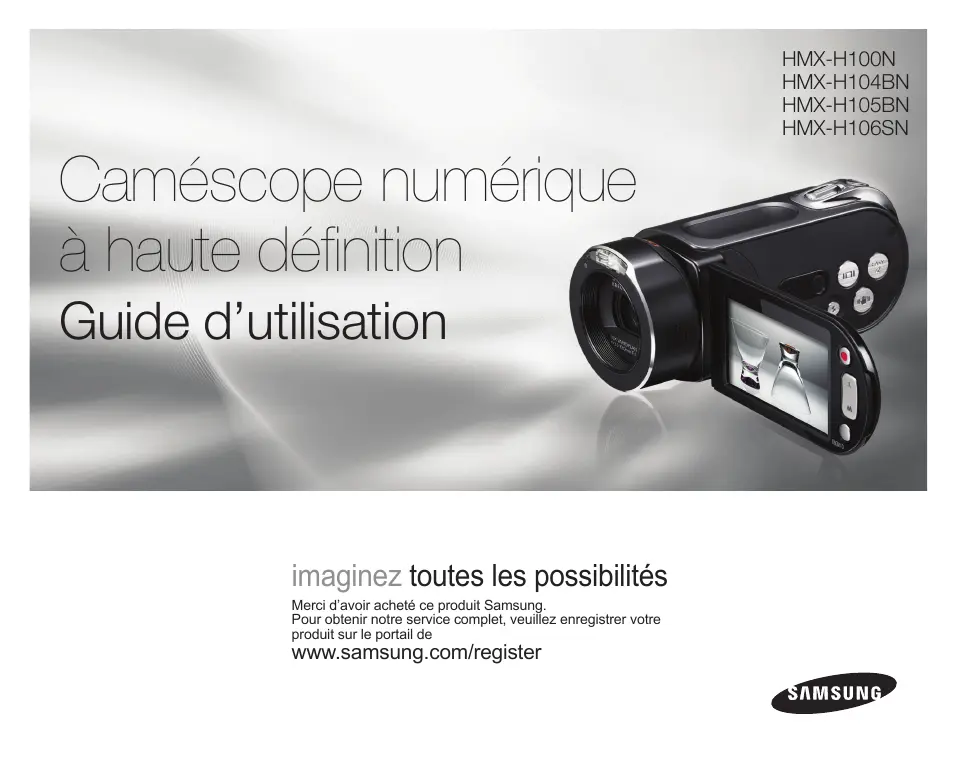
| Intitulé | Valeur / Description |
|---|---|
| Type de produit | Caméscope numérique |
| Résolution vidéo | Full HD 1920 x 1080 pixels |
| Capteur | CMOS 1/4 pouces |
| Zoom optique | 34x |
| Écran | Écran LCD de 2,7 pouces |
| Format d'enregistrement | MP4, H.264 |
| Alimentation électrique | Batterie lithium-ion |
| Type de batterie | BP70A |
| Temps d'enregistrement | Environ 2 heures avec une batterie pleine |
| Dimensions approximatives | 60 x 60 x 130 mm |
| Poids | Environ 300 g |
| Compatibilités | Compatible avec les cartes SD/SDHC jusqu'à 32 Go |
| Fonctions principales | Enregistrement vidéo, prise de photos, stabilisation d'image |
| Entretien et nettoyage | Nettoyer l'objectif avec un chiffon doux, éviter l'humidité |
| Pièces détachées et réparabilité | Accessoires disponibles : batteries, chargeurs, étuis |
| Sécurité | Ne pas exposer à des températures extrêmes, éviter les chocs |
| Informations générales | Idéal pour les utilisateurs souhaitant capturer des vidéos de haute qualité facilement |
FOIRE AUX QUESTIONS - HMX-H100 SAMSUNG
Téléchargez la notice de votre Caméscope au format PDF gratuitement ! Retrouvez votre notice HMX-H100 - SAMSUNG et reprennez votre appareil électronique en main. Sur cette page sont publiés tous les documents nécessaires à l'utilisation de votre appareil HMX-H100 de la marque SAMSUNG.
HMX-H100 SAMSUNG
• Le caméscope HD vous offre une résolution de 1 080i avec une image de qualité plus nette que les caméscopes SD précédents (480i). Il peut aussi accueillir les enregistrements grand écran au format 16:9. • La qualité d’image des enregistrements effectués en « Full HD » (haute définition) s’ajustent au format grand écran (16:9) des TVHD. Si votre téléviseur n’accueille pas la haute définition, les vidéos à haute définition (HD) seront reproduites en qualité SD (définition standard). - Pour profiter des images de qualité HD, vous devez posséder un téléviseur pouvant accueillir la source 1920x1080i. (Reportez-vous au guide d’utilisation de votre téléviseur.) - Pour profiter d’images de qualité HD, utilisez un câble HDMI (en option) ou un câble Composant/AV (Y/PB/PR, Audio G/D). Le câble Composant/AV (Vidéo, Audio G/D) ne prend pas en charge des images de qualité HD. Dans ce cas, celles-ci sont converties en images de qualité SD. • Le caméscope HD réglé sur SD enregistre les images au format 720x480p. Les vidéos enregistrées au format SD (définition standard) ne peuvent pas être converties au format HD (haute définition). Qualité d’image Full HD (haute définition) : 60i (entrelacé)
Qualité d’image SD (définition standard) : 60i (entrelacé)
Anynet+ est un système réseau AV qui vous permet de contrôler tous les appareils AV de Samsung à l’aide de la télécommande de téléviseur Anynet+ de Samsung. Reportez-vous au guide du téléviseur correspondant pour plus de détails. Écran ACL tactile (format 16:9) de 230 k pixels d’environ 7 cm (2,7 po) Son écran ACL (16:9) d’environ 7 cm (2,7 po) offre une netteté de visionnement à résolution améliorée. L’écran ACL de 230 k pixels pivote sur 270 degrés, vous offrant des angles de visionnement multiples afin de reproduire des images nettes et détaillées convenables pour la lecture ou la surveillance. Son format grand écran 16:9 rend l’enregistrement et la composition encore plus facile. Écran tactile Vous pouvez lire des images enregistrées et régler les fonctions en touchant tout simplement l’ écran ACL, sans l’aide de touches sophistiquées. Poignée\ pivotante pour les prises libres Vous pouvez régler la poignée pivotante sur l’angle le plus convenable en fonction de la situation d’enregistrement. Elle pivote sur 180°. Logiciel éditeur intégré (Intelli-studio) Un logiciel éditeur est stocké sur ce caméscope. Il suffit de connecter le caméscope à un ordinateur Windows à l’aide d’un câble USB pour exécuter le logiciel éditeur. L’application autorise la lecture, l’édition et le partage des enregistrements.
Propose des trucs ou des pages de référence pour vous aider à manipuler le caméscope HD.
Ces symboles d’avertissement sont insérés à ces endroits pour prévenir les lésions corporelles, pour vous et pour les autres.
Veuillez les respecter à la lettre. Après avoir lu cette section, veuillez la ranger dans un endroit sûr pour référence ultérieure.
• Danger d’explosion si le bloc-piles est remplacé par un autre type. Remplacez-la uniquement avec une pile identique ou du même type. Utilisez un adaptateur approprié si l’alimentation est du type 240 V CA.
informations importantes concernant son utilisation
Effectuez la lecture de votre essai pour vous assurer de la qualité de la vidéo et de l’audio. Aucun dédommagement n’est disponible pour les contenus enregistrés : - Samsung n’est aucunement responsable des dommages survenus en raison d’un enregistrement anormal ou d’un enregistrement illisible en raison d’une défaillance du caméscope HD ou de la carte mémoire. Samsung n’est aucunement responsable de vos enregistrements vidéo ou audio. - Les données d’enregistrement peuvent se perdre en raison d’une mauvaise manipulation du caméscope HD, de la carte mémoire, etc.. Samsung n’est aucunement responsable de la perte des données enregistrées. Faites une copie de sauvegarde de vos données importantes. Protégez vos données importantes en copiant vos fichiers sur un ordinateur. Nous vous recommandons de les copier de votre ordinateur sur un autre support de stockage pour les conserver. Reportez-vous au guide d’installation du logiciel et des raccords USB. Droits d’auteur : Veuillez prendre note que ce caméscope HD est destiné à l’utilisation personnelle. Les données enregistrées sur la carte mémoire du caméscope HD à partir d’autre dispositifs numériques ou analogiques sont protégées par la Loi sur les droits d’auteur et ne peuvent être utilisées dans un autre but que votre jouissance personnelle sans la permission du propriétaire des droits d’auteur. Nous vous recommandons d’obtenir au préalable la permission d’enregistrer même des événements tels que des spectacles, des performances ou des expositions pour votre jouissance personnelle.
informations importantes concernant son utilisation
À PROPOS DE CE GUIDE D’UTILISATION • •
Le modèle HMX-H100N ne dispose pas de mémoire flash intégrée et utilise exclusivement des cartes mémoire.
Bien que les modèles HMX-H100N, HMX-H104BN, HMX-H105BN et HMX-H106SN ne partagent pas tous les mêmes caractéristiques, ils fonctionnement néanmoins de la même manière. Les illustrations reproduites dans ce guide d’utilisation sont celles du modèle HMX-H105BN. Les copies d’écran sont tirées de Windows XP. Les écrans varient en fonction du système d’exploitation de l’ordinateur. Les affichages présentés dans le manuel peuvent ne pas corresponde à celles que vous voyez à l’écran ACL. La conception et les spécifications du caméscope HD et d’autres accessoires peuvent changer sans préavis. Les termes suivants sont utilisés dans ce guide - Le terme « Scène » fait référence à l’appareil vidéo qui démarre lorsque vous appuyez sur la touche Marche/Arrêt de l’enregistrement pour lancer l’enregistrement et s’interrompt dès que vous appuyez à nouveau sur cette touche. - Les termes « photo » et « image figée » sont utilisés de manière interchangeable, avec la même signification.
REMARQUES SUR A LA MARQUE DE COMMERCE
• • YouTube® est une marque de commerce de Google Inc. Flickr ® est une marque de commerce de Yahoo. Tous les autres noms de produit mentionnés dans le présent document sont susceptibles d’être des appellations commerciales et marques déposées appartenant à leurs propriétaires respectifs. En outre, les symboles “TM” et “R” n’apparaissent pas systématiquement dans le manuel.
précautions à prendre en cours d’utilisation
Les mesures de sécurité illustrées ci-dessous sont destinées à prévenir les dommages corporels et matériels. Veuillez tenir compte de toutes les directives fournies. AVERTISSEMENT Indique un risque de blessure corporelle grave ou de mort.
Ne pas toucher au produit.
ATTENTION Indique un risque potentiel de dommage corporel ou matériel.
Ne pas démonter le produit.
Mesure à respecter en permanence.
Débrancher de la source d’alimentation.
Pas de sable ni de poussière ! Le sable fin ou la poussière qui pénètre dans le caméscope ou l’adaptateur CA risque de provoquer un mauvais fonctionnement ou des défaillances matérielles.
Évitez de tirer sur le cordon d’alimentation pour le plier ou d’endommager l’adaptateur CA en appliquant dessus un objet lourd. Cela risque de provoquer un incendie ou une décharge
Ne débranchez pas l’adaptateur CA en tirant sur son cordon d’alimentation, au risque d’endommager ce dernier.
N’exposez pas l’écran ACL
à la lumière directe du soleil. Cela pourrait provoquer des lésions aux yeux ou le mauvais fonctionnement de certaines pièces internes du produit.
N’utilisez pas l’adaptateur CA si son cordon ou ses fils sont endommagés,
N’essayez pas de démonter, de réparer ou de manipuler le caméscope ou l’adaptateur CA pour éviter tout risque d’incendie ou de décharge électrique.
Évitez de brancher ou de débrancher le cordon d’alimentation avec des mains mouillées, au risque de provoquer une décharge électrique.
Laissez le cordon d’alimentation débranché lorsque vous n’utilisez pas l’ appareil ou par temps d’orage afin d’empêcher les risques d’incendie.
Lorsque vous nettoyez l’adaptateur CA, débranchez le cordon d’alimentation afin d’éviter tout risque de mauvais fonctionnement ou de décharge électrique.
Si le caméscope émet des sons, des odeurs ou de la fumée de façon inhabituelle, débranchez immédiatement le cordon d’alimentation et sollicitez l’assistance du centre de service technique Samsung. Cela risque de provoquer un incendie ou des lésions corporelles.
Cela risque de provoquer un mauvais fonctionnement de l’appareil ou une décharge électrique.
Évitez de faire tomber le caméscope, le bloc-pile, l’adaptateur CA ainsi que d’autres accessoires et veillez à ne pas soumettre ces éléments à de fortes vibrations ou à un impact violent, sous peine de provoquer un mauvais fonctionnement ou des lésions corporelles.
N’utilisez pas le caméscope dans un endroit exposé à la lumière directe du soleil ou à proximité d’une source de chaleur, au risque de raccourcir la portée de la télécommande à rayon infrarouge.
N’exposez pas le caméscope au sable ou à l’eau lorsque vous l’utilisez à la plage ou à la piscine ou par temps de pluie. Cela pourrait entraîner un mauvais fonctionnement ou une décharge électrique.
Évitez de laisser trop longtemps le caméscope dans un véhicule fermé où la température est très élevée.
Évitez d’exposer le caméscope à la suie ou à la vapeur. La suie épaisse et la vapeur condensée endommagent l’étui du caméscope et provoquent le mauvais fonctionnement de l’appareil.
N’utilisez pas le caméscope dans un environnement exposé aux gaz d’échappement des moteurs à essence ou au diesel ou soumis à des gaz corrosifs tels que le sulfure d’hydrogène, au risque de corroder les bornes internes et externes de l’appareil et d’entraver son bon fonctionnement.
Évitez d’exposer le caméscope aux pesticides.
Toute infiltration de pesticide dans l’appareil peut entraîner son mauvais fonctionnement. Avant d’utiliser un pesticide, éteignez le caméscope et recouvrez-le d’une pellicule de vinyle.
Ne nettoyez pas le boîtier du caméscope avec du benzène ou un solvant. Le revêtement extérieur de l’appareil risque de s’écailler et la surface de l’étui de se dégrader.
Rabattez l’écran ACL lorsque vous n’utilisez pas le caméscope.
Ne saisissez pas le caméscope par l’écran ACL pour le soulever. Le viseur ou l’écran ACL risquent de se détacher et le caméscope peut tomber.
N’utilisez jamais le caméscope à proximité d’un téléviseur ou d’une radio. Cela peut induire des interférences au niveau de l’affichage sur le moniteur ou de la diffusion radio.
GUIDE DE DÉMARRAGE RAPIDE FAMILIARISEZ-VOUS AVEC VOTRE CAMÉSCOPE HD
Fonctions de base du caméscope HD Témoins d’écran Comment utiliser la touche d’écran ( ) Comment utiliser l’écran ACL Mise en service : fuseau horaire, date et heure et langue d’affichage
AVANT DE DÉBUTER L’ENREGISTREMENZT
Prise de photos en mode d’enregistrement vidéo (double enregistrement) Zoumer Réglage de l’option anti-vibration (SIO: stabilisateur d’image optique) Utilisation du flash intégré Capture d’images figées en cours de lecture d’une vidéo
Visionner des photos
graveur DVD/HDD COMMENT UTILISER LES ÉLÉMENTS DU MENU
Éléments du menu d’enregistrement Éléments du menu de lecture Réglage des éléments du menu
Protection contre la suppression accidentelle 100 Suppression d’images 106 Tout ce que vous pouvez faire avec un ordinateur Windows 107 Utilisation du programme intelli-studio de samsung 112 Utilisation du caméscope comme périphérique de stockage amovible
Reportez-vous aux pages de référence pour plus de détails.
Définition du support de stockage (mémoire intégrée ou carte mémoire) Page 27 (HMX-H104BN/HMX-H105BN/HMX-H106SN uniquement) L’utilisation d’Intelli-Studio permet de télécharger facilement des enregistrements de vidéos ou de fichiers photo sur YouTube ou Flickr. Page 109
Contactez votre revendeur Samsung le plus près pour vous procurer le CD. Le bloc-piles IA-BP85NF est indisponible. Procurez-vous le modèle IA-BP85ST lors de l’achat d’un bloc-piles séparément. La carte mémoire n’est pas comprise. Reportez-vous à la page 30 pour les détails concernant la compatibilité des cartes mémoire avec votre caméscope HD. Votre caméscope HD vous parvient avec le manuel sur CD et un guide de démarrage rapide imprimé. Pour plus de détails, reportez-vous au guide d’utilisation en format PDF sur le CD.
VUE D’AVANT ET DE GAUCHE
Touche Q.MENU Veillez à ne pas recouvrir l’objectif lors de l’enregistrement. AVERTISSEMENT
ⓑ Compartiment du bloc-piles
ⓒ Compartiment de la carte mémoire
Veillez à ne pas recouvrir le microphone interne lors de l’enregistrement.
AVERTISSEMENT Français _09
COMMENT UTILISER LA TÉLÉCOMMANDE 1 2
1. Tornez le support de la pile en sens anti-horaire (tel qu’indiqué par la marque ()) avec votre ongle ou avec une pièce de monnaie pour l’enlever. • Le support se dégage. 2. Insérez la pile dans son support, borne positive (+) vers le bas, puis appuyez jusqu’à ce que vous entendiez un déclic. 3. Replacez le support de la pile dans la télécommande en alignant la marque () avec la marque () de la télécommande, puis tournez-le en sens horaire pour le verrouiller.
• Ne manipulez pas la pile avec des pincettes ou des outils métalliques. Cela risque de provoquer un court-circuit.
• La pile ne doit être ni rechargée, ni démontée, ni chauffée ou immergée dans l’eau pour éviter les risques d’ explosion.
AVERTISSEMENT Conservez la pile bouton hors de portée des enfants.
En cas d’ingestion de la pile, consultez un médecin immédiatement.
COMMENT TENIR LE CAMÉSCOPE HD Comment installer la dragonne.
Ajustez la longueur de la dragonne de manière à pouvoir maintenir le caméscope HD en position stable lorsque vous appuyez sur la touche de démar./arrêt de l’enregistrement avec votre pouce.
AVERTISSEMENT Notez que si vous forcez pour introduire votre main dans la dragonne alors que celle-ci est trop serrée, vous risquez d’endommager le crochet de la dragonne du caméscope.
Vous pouvez la tourner vers le bas de 0 à 180°.
AVERTISSEMENT Assurez-vous de ne pas tourner la poignée à l’envers ; cela peut occasionner des dommages.
Insertion du bloc-piles 1. Ouvrez le compartiment du bloc-piles en faisant glisser l’interrupteur OPEN vers la gauche, comme indiqué sur la figure. 2. Insérez le bloc-piles dans son logement jusqu’à ce que vous entendiez un léger déclic. • Prenez soin d’orienter le logo SAMSUNG vers le haut et de tenir le caméscope tel qu’indiqué dans l’illustration. 3. Refermez le couvercle du compartiment du bloc-piles.
Éjection du bloc-piles
1. Faites coulisser le bouton de verrouillage du compartiment du bloc-piles et retirez ce dernier. • Faites délicatement coulisser le bouton de verrouillage du compartiment du bloc-piles dans la direction indiquée sur l’illustration. 2. Refermez le couvercle du compartiment du bloc-piles. • Les bloc-piles supplémentaires sont disponibles chez votre revendeur Samsung. • Si vous n’avez pas l’intention d’utiliser le caméscope HD pendant un certain temps, retirez le bloc-piles. Utilisez toujours des bloc-piles approuvés par Samsung. N’utilisez pas les bloc-piles d’autres fabricants. Sinon, il existe un risque d’explosion, de feu ou de surchauffe. Samsung n’est aucunement responsable des problèmes causés par l’utilisation d’un bloc-piles non recommandé. 14_ Français
Chargement du bloc-piles
1. Appuyez sur la touche Power ( ) pendant environ 1 seconde pour mettre l’appareil hors tension et fermer l’écran ACL.
2. Soulevez le cache prise DC IN et branchez l’adaptateur CA sur la prise DC IN. 3. Branchez le cordon d’alimentation CA sur une prise murale. 4. Débranchez l’adaptateur CA de la prise DC IN du caméscope HD suite au chargement. • Si le bloc-piles est laissé dans son logement, il continue de se décharger, même lorsque le caméscope HD est éteint. • •
Nous vous recommandons de vous procurer un ou plusieurs blocs-piles supplémentaires pour une utilisation continue de votre caméscope HD.
Le bloc-piles n’est pas chargé en mode d’économie d’énergie, ce qui peut entraîner l’illumination ou le clignotement du témoin de mode. Ouvrez l’écran ACL et appuyez sur l’interrupteur Power ( ) afin de mettre le caméscope hors tension pour les besoins de chargement du bloc-piles. Page 19
La couleur des DEL indique l’état de l’alimentation et du chargement. • Si le bloc-piles est complètement chargé, le témoin de charge est vert. • Si le bloc-piles est sous charge, le témoin de charge est orange. • S’il se produit une erreur lors du chargement du bloc-piles, le témoin de charge vert clignote. • Le block-piles atteint 95 % de sa charge pleine après 1 heure et 50 minutes; le témoin tourne au vert. La pleine charge du bloc-piles (100 %) est atteinte dans environ 2 heures.
Affichage du niveau de charge du bloc-pile
L’affichage du niveau de charge du bloc-pile indique l’autonomie de ce dernier.
Témoin du niveau de charge du bloc-pile
°C (77 °F). Étant donné que la température et les conditions d’utilisation peuvent varier, la durée d’enregistrement en continu correspondant à la charge restante du bloc-piles peut différer des valeurs citées dans le guide.
Enregistrement en continu (sans zoom)
La durée d’enregistrement en continu du tableau démontre la durée d’enregistrement disponible pour un caméscope HD en mode d’enregistrement et sans utilisation d’autres fonctions après le lancement de l’enregistrement. Dans des conditions d’enregistrement réelles, le bloc-piles peut s’épuiser 2 ou 3 fois plus rapidement que la durée de référence puisque les fonctions d’enregistrement, de démarrage et d’arrêt, de zoom et de lecture sont utilisées. Prévoyez que la durée d’enregistrement avec un bloc-piles complètement chargé demeure entre 1/2 et 1/3 de celle de la table. Gardez un type et un nombre suffisant de blocs-piles à portée de la main pour la durée d’enregistrement anticipée avec le caméscope HD. Notez que le bloc-piles s’épuise plus rapidement dans un environnement froid. La durée de charge varie en fonction du niveau de charge restant. Français _17
À propos des bloc-piles
• Le bloc-piles doit être mis sous charge à une température comprise entre 0 et 40°C (32 et 104°F). Cependant, lorsqu’il est exposé à des températures froides (en dessous de 0°C (32°F)), sa durée de service est réduite et il peut cesser de fonctionner. Si cela se produit, mettez-le dans vos poches ou dans un endroit chaud et protégé pour quelques minutes, puis replacez-le dans le caméscope HD. • Ne placez pas le bloc-piles à proximité d’une source de chaleur (feu ou appareil de chauffage, par exemple). • Le bloc-piles ne doit être ni démonté, ni forcé, ni chauffé. • Évitez de court-circuiter les bornes du bloc-piles. Des fuites, dégagements de chaleur, surchauffes ou incendies peuvent en résulter. Entretien du bloc-piles • La durée d’enregistrement dépend de la température et des conditions d’utilisation. • Nous vous conseillons donc d’utiliser un bloc-piles identique à l’original disponible chez tous les détaillants Samsung. Lorsque le bloc-piles arrive en fin de vie, adressez-vous à votre détaillant le plus proche. Les blocpiles doivent être traités comme des déchets chimiques. • Assurez-vous que le bloc-piles est complètement chargé avant de commencer un enregistrement.
• Si le bloc-piles est laissé dans son logement, il continue de se décharger, même lorsque le caméscope HD est éteint. Si vous n’utilisez pas le caméscope HD pendant une période prolongée, gardez le bloc-piles complètement épuisé. À des fins d’économie d’énergie, le caméscope HD s’éteint automatiquement au bout de 5 minutes. (Uniquement si vous réglez “Auto Power Off” (Arrêt automatique) du menu sur (“5 Min”).) Les éléments internes risquent de s’abîmer si le blocpiles est complètement déchargé. Le bloc-piles risque de fuir s’il est complètement déchargé. Mettez le blocpiles sous charge au moins à tous les 6 mois pour éviter qu’il ne s’épuise complètement.
À propos de l’autonomie du bloc-piles.
L’autonomie du bloc-piles diminue avec le temps et une utilisation répétée. Si son autonomie entre les charges diminue de façon importante, ils est fort probablement l’heure de le remplacer. La durée de tout bloc-piles est contrôlée par ses conditions de rangement, d’utilisation et les conditions environnementales.
Utilisation du caméscope HD avec l’adaptateur CA Nous vous recommandons d’utiliser l’adaptateur CA pour alimenter le caméscope HD à partir d’une prise murale pour en définir les paramètres, pour effectuer une lecture ou si vous l’utilisez à l’intérieur.Page 15
• Évitez de brancher l’adaptateur CA dans un espace étroit comme entre le mur et un meuble.
FONCTIONS DE BASE DU CAMÉSCOPE HD Spécifiez le mode de fonctionnement approprié, selon votre préférence, à l’aide de l’interrupteur Power ( touche MODE.
Comment allumer et éteindre le caméscope HD
1. Ouvrez l’écran ACL pour mettre le caméscope sous tension.
• L’objectif s’ouvre automatiquement à la mise sous tension du caméscope. • Vous pouvez également allumer le caméscope en appuyant sur l’interrupteur Power ( ). 2. Pour mettre le caméscope hors tension, appuyez sur la touche Power ( ) pendant environ 1 seconde. • La fermeture de l’écran ACL n’entraîne pas la mise hors tension du caméscope. • •
Réglez la date et l’heure lorsque vous utilisez le caméscope HD pour la première fois. Page 25
Lorsque vous utilisez le caméscope HD pour la première fois ou exécutez la fonction « Default Set » (Réglage par défaut), l’écran de réglage « Time Zone: Home » (Fuseaux horaires : Maison) s’affiche comme écran de démarrage. Si vous ne sp écifiez pas de fuseau horaire, l’écran de réglage du fuseau horaire s’affichera à chaque mise sous tension du caméscope.
Écran ACL TFT Touche POWER (
Si l’écran ACL est ouvert ou les câbles vidéo reliés en mode veille, l’affichage retourne sur l’écran précédent. • - Lorsque l’option « Auto Power off » (Arrêt automatique) est réglée sur « 5 Min. » (5 min). Lorsque l’option « Auto Power Off » (Arrêt automatique) est réglée sur « 5 Min » (5 min), l’alimentation du caméscope est coupée au bout de 5 minutes en mode Veille.
Configuration des modes de fonctionnement
• • ) : pour visionner ou modifier une vidéo ou des photos. Pages 42, 45 • Les fonctions qui ne sont pas suivies du symbole * sont gardées en mémoire lorsque vous éteignez et rallumez votre caméscope HD. Les indications d’affichage et leur ordre sont sujets à modification sans préavis afin d’en améliorer la performance. Le nombre d’images photos enregistrables en mode Affichage à l’ écran se limite à 9 999 photos. Le nombre total de photos enregistrables est calculé en fonction de l’ espace résiduel du support de stockage. De menues modifications au niveau de l’espace mémoire résiduel n’entraînent aucun changement du décompte de photos après enregistrement.
₅ Support de stockage
(mémoire intégrée ou carte mémoire) ₆ Renseignements sur le bloc-piles (niveau de charge restant) ₇ Qualité de l’image vidéo, Résolution de l’image vidéo ₈ Date/Heure ₉ Onglet Fonctions liées à la lecture (saut/recherche/lecture/ pause/lecture ralentie/avance sur image/volume) � Onglet Menu Compteur de photo (photo actuelle / nombre total de photos enregistrées) Support de stockage (mémoire intégrée ou carte mémoire) Renseignements sur le bloc-piles (niveau de charge) Résolution de la photo Date/Heure Photo précédente/photo suivante L’onglet Menu Onglet de retour Onglet Volume (lors de l’activation du diaporama) Voyant d’imp. Protection contre l’effacement
Vous pouvez basculer entre les modes d’activation/désactivation de l’affichage des informations à l’écran en appuyant sur la touche Affichage (
). ) pour basculer entre les états d’activation/ • Appuyez sur la touche Affichage ( désactivation des témoins à l’écran.
• Si le caméscope HD doit émettre un avertissement, un message apparaîtra en
conséquence, même en cas de désactivation de l’affichage des témoins à l’écran.
COMMENT UTILISER L’ÉCRAN ACL Réglage de l’écran ACL
1. Déployez l’écran ACL de 90 degrés avec votre doigt.
2. Faites-le pivoter sur le meilleur angle d’enregistrement ou de lecture. Évitez de soulever le caméscope HD par l’écran ACL. AVERTISSEMENT
L’écran tactile vous permet de régler les fonctions et de visionner des images enregistrées. Placez votre main à l’arrière de l’écran ACL pour le soutenir. Touchez ensuite les éléments affichés à l’écran. Ne placez pas de film protecteur sur l’écran ACL (non compris). Si un film est appliqué pour une durée prolongée, la force de cohésion à la AVERTISSEMENT surface peut endommager le panneau tactile. • •
Prenez soin de ne pas appuyer sur les touches situées près de l’écran ACL par accident lorsque vous l’utilisez.
Les témoins et les touches qui s’affichent à l’écran ACL dépendent de l’état actuel du caméscope HD enregistrement/lecture.
Réglage du fuseau horaire et de l’horodatage pour la première fois
Réglez l’horodatage lorsque vous utilisez le caméscope HD pour la première fois.
Si vous ne réglez pas la date et l’heure (fuseau horaire), l’écran de réglage de la date et l’heure (fuseau horaire) s’affichera à chaque mise sous tension du caméscope HD. 1. Ouvrez l’écran ACL, le caméscope HD s’allume automatiquement. page 19 Home • À la première mise sous tension de votre caméscope HD, l’écran qui s’affiche indique London,Lisbon le fuseau horaire correspondant à celui de Lisbonne ou Londres [GMT 00:00]. • Vous pouvez également régler l’option « Time Zone: Home » (Fuseaux horaires : Maison) depuis le menu Réglages ( ). page 83 2. Touchez l’onglet gauche ( : Visite) sur le menu, puis réglez le décalage horaire. Page 83 Lorsque la date et l’heure sont définies dans le menu Rg date/heure, vous pouvez utiliser les onglets Quitter ( ) ou Retour ( ) pour annuler la mise à jour. STBY 00:00:00
(Non) si ce n’est pas le cas.
N’éteignez jamais ou ne retirez jamais le bloc-piles ou l’adaptateur CA en cours d’enregistrement, de lecture ou lorsque vous tentez d’autre façon d’accéder au support de stockage sous peine d’endommager ce dernier ou d’en altérer les données. N’éjectez jamais une carte mémoire en cours d’utilisation dans le caméscope. Vous risquez d’endommager la carte mémoire ou d’en altérer les données. Il est aussi possible d’y accéder à l’aide de la touche Q.MENU. Appuyez sur la touche Q.MENU Touchez “Storage” (Stockage) Touchez “Memory” (Mémoire) ou “Card” (Carte). L’élément « Storage Type » (Type stockage) sera grisé si aucune carte mémoire n’est insérée. Le disque électronique SSD se rapporte à la mémoire intégrée mentionnée dans le manuel d’utilisation et sur le caméscope.
Storage Info 2. Insérez la carte mémoire dans son compartiment jusqu’à ce que vous entendiez un léger déclic. • Assurez-vous d’orienter les bornes vers le haut et de positionner le caméscope tel qu’indiqué sur la figure. 3. Refermez le compartiment à carte mémoire. Éjection de la carte mémoire 1. Ouvrez le compartiment de la carte mémoire en faisant glisser l’interrupteur OPEN (OUVRIR) vers la gauche, comme indiqué sur la figure. 2. Poussez légèrement la carte mémoire vers l’intérieur jusqu’à ce qu’elle s’éjecte. 3. Retirez la carte mémoire de son compartiment et refermez le couvercle. Le caméscope HD peut accueillir les cartes mémoire SDHC et SD pour le stockage de données. Le débit de stockage varie selon le manufacturier et le système de production. • SLC (système cellule à niveau simple) : activé pour une vitesse d’écriture plus rapide. • MLC (système à niveaux multiples) : ne peut accueillir que des vitesses d’écriture moins rapides. Afin d’obtenir les meilleurs résultats, nous vous conseillons d’utiliser une carte mémoire pouvant accueillir une vitesse d’écriture plus rapide. L’utilisateur d’une carte mémoire à écriture moins rapide peut rencontrer des difficultés lors de l’enregistrement d’une vidéo sur la carte mémoire. Il est même possible de perdre les données de la vidéo en cours d’enregistrement. Dans le but de conserver toute pièce de l’enregistrement, le caméscope HD stocke la vidéo de force sur la carte mémoire et affiche une mise en garde : “Low speed card. Please record a lower Resolution.” (Vitesse écriture carte lente. Sélectionnez qualité nenregistrement inférieur.) Si vous devez absolument utiliser une carte mémoire lente, la résolution et la qualité de l’enregistrement peut être plus faible que la valeur réglée pages 60 et 61 La capacité de la carte formatée peut être moindre puisque son micrologiciel en utilise une partie. 28_ Français
avant de débuter l’enregistrement
DURÉE D’ENREGISTREMENT ET NOMBRE D’IMAGES Durée d’enregistrement vidéo Le niveau de compression augmente avec les réglages de qualité plus bas. Plus le taux de compression est élevé, plus la qualité de l’image est mauvaise mais la durée d’enregistrement est réduite. Cependant, la qualité de la vidéo est réduite en conséquence. Le débit binaire s’ajuste à l’image enregistrée donc la durée d’enregistrement peut varier. Les cartes à capacité de mémoire de plus de 32Go peuvent être incompatibles. La taille maximale d’enregistrement d’un fichier vidéo ne peut dépasser les 1,8Go.
COMMENT CHOISIR LA CARTE MÉMOIRE ADÉQUATE
Les cartes mémoire dont la capacité est décrite ci-après sont compatibles avec le caméscope HD : 1Go à 32Go Supports d’enregistrement compatibles Nous garantissons le fonctionnement des supports de stockage ci-après avec le caméscope HD. Nous ne garantissons pas le fonctionnement d’autres types de carte ; soyez prudents lorsque vous achèterez de tels produits. - De Panasonic, SanDisk et TOSHIBA L’utilisation d’autres types de support peut entraîner un mauvais enregistrement ou occasionner la perte de données déjà enregistrées. Pour vos enregistrements vidéo, utilisez une carte mémoire pouvant soutenir des vitesses d’écriture plus rapide (supérieure à la carte SDHC Class 6). La carte mémoire SD/SDHC comporte un volet de protection en écriture mécanique. Le réglage du volet permet d’éviter la suppression accidentelle des fichiers enregistrés sur la carte mémoire SD/SDHC. Pour permettre |l’écriture sur la carte, déplacez le volet vers le haut, en direction des bornes. Pour empêcher l’écriture, déplacez le volet vers le bas.
Carte mémoire SDHC (Secure Digital High Capacity)
• La carte mémoire de type SDHC respecte la nouvelle norme SD Version 2.00. Cette nouvelle norme a été établie par la SD Card Association afin de permettre une capacité d’enregistrement de plus de 2Go. • La carte mémoire SDHC n’est pas compatible avec les dispositifs hôtes SD actuels. • La vitesse d’écriture de la carte SDHC est déterminée par Class. Le nombre qui s’affiche après Class représente la vitesse d’écriture mesurée en Mo/s. Plus le numéro de classe de la carte est élevé, plus rapide est sa vitesse d’écriture et de lecture.
<Carte mémoire SD/SDHC>
• Si vous modifiez le nom d’un fichier ou d’un dossier enregistré sur la carte mémoire à l’aide d’un ordinateur, il est possible que le caméscope DVD ne reconnaisse pas le fichier modifié. Manipulation de la carte mémoire • Pour ne pas risquer de perdre des données, nous vous conseillons d’éteindre l’appareil avant d’insérer ou de retirer la carte mémoire. • Il se peut que l’utilisation de cartes mémoire formatées sur d’autres appareils soit impossible. Il est important de formater votre carte mémoire sur le caméscope HD. • Il est important de formater les cartes mémoire sur le caméscope HD avant de les utiliser. • S’il est impossible d’utiliser une carte mémoire déjà utilisée sur un autre dispositif, formatez celle-ci sur votre caméscope HD. Notez que le formatage supprime toute l’information contenue sur la carte mémoire. • Toute carte mémoire dispose d’une durée de vie propre. S’il devient impossible d’enregistrer de nouvelles données, achetez une carte mémoire. • Ne heurtez pas, ne pliez pas ou ne laissez pas tomber la carte mémoire. • Ne l’utilisez et ne la rangez pas dans un endroit chaud, humide ou poussiéreux. • Évitez que des corps étrangers ne se déposent sur les bornes de la carte mémoire. Utilisez un chiffon doux et sec pour en nettoyer la surface. • N’ajoutez pas d’étiquette sur la carte mémoire. • Veillez à garder la carte mémoire hors de la portée des enfants ; ils pourraient l’avaler. Remarques concernant l’utilisation de l’appareil • Samsung ne saurait être tenu responsable en cas de perte de données dû à une utilisation abusive. • Pour éviter tout risque de perte des données, rangez la carte mémoire dans un boîtier de protection, à l’abri des manipulations et de l’électricité statique. • Au bout d’un certain temps d’utilisation, la carte mémoire chauffe. Il ne s’agit pas d’une défaillance.
L’ENREGISTREMENT DE VIDÉOS
• • Choisissez la touche marche/arrêt qui vous convient.
1. Allumez le caméscope HD.
2. Réglez la mise au point du sujet sur l’écran ACL. 3. Appuyez sur la touche marche/arrêt de l’enregistrement. • Le témoin d’enregistrement () s’affiche et l’enregistrement commence. • Pour arrêter l’enregistrement, appuyez à nouveau sur la touche marche/arrêt de l’enregistrement. 4. À la fin de l’enregistrement, mettez le caméscope HD hors tension en appuyant sur la touche Power ( ) pendant environ 1 seconde. 32_ Français
Durée d’enregistrement approximative - voir à la page 29.
Vous pouvez enregistrer des vidéos à l’aide de la télécommande. Le son est enregistré à l’aide du micro stéréo interne situé à gauche et à droite de l’objectif. Assurez-vous que le microphone n’est pas obstrué. Avant d’enregistrer une vidéo importante, faites un essai afin d’éviter tout problème d’enregistrement vidéo ou audio. Reportez-vous aux “ÉLÉMENTS DU MENU D’ENREGISTREMENT” pour plus de détails sur les fonctions disponibles pour l’enregistrement. Pages 59 à 79. N’actionnez pas l’interrupteur Power ( ) et ne retirez pas la carte mémoire lorsque le système accède au support de stockage, Cela peut entraîner des dommages au support de stockage ou en altérer les données. Si le cordon d’alimentation ou le bloc-piles est débranché, ou si la fonction d’enregistrement est désactivée pendant un enregistrement, un message d’erreur s’affiche et le système passe en mode de récupération de données. Aucune fonction ne peut être activée pendant la récupération de données. Suite à la récupération des données, le système passe en mode de VEILLE. Si la durée de l’enregistrement est trop courte, il peut s’avérer impossible de récupérer les données. L’onglet Menu est désactivé en cours d’enregistrement. Vous avez la possibilité de choisir la résolution et la qualité de l’image vidéo à enregistrer. pages 60 à 61 Vous pouvez passer du mode Lecture au mode Enregistrement en appuyant sur la touche Marche/arrêt de l’enregistrement.
• Définissez le support de stockage convenable. page 27
(HMX-H104BN/HMX-H105BN/HMX-H106SN uniquement) (Si vous souhaitez enregistrer sur une carte mémoire, insérez-la maintenant.) 2. Réglez la mise au point du sujet sur l’écran ACL. 3. Appuyez sur la touche PHOTO jusqu’à mi-course. • Le caméscope HD effectue automatiquement la mise au point sur le sujet situé au centre de l’écran (auto focus sélectionné). • Une fois la mise au point effectuée, le témoin () s’affiche en vert. 4. Appuyez à fond sur la touche PHOTO. • Le son de l’obturateur se fait entendre. L’image photo a été enregistrée. • Vous ne pouvez pas prendre d’autre photo pendant l’enregistrement sur le support de stockage. • • • Le son n’est pas enregistré avec la photo sur le support de stockage. S’il est difficile d’effectuer la mise au point automatique, utilisez la fonction de mise au point manuelle. page 69 N’actionnez pas l’interrupteur Power ( ) et ne retirez pas la carte mémoire lorsque le système accède au support de stockage. Cela peut entraîner des dommages au support de stockage ou en altérer les données. Vous pouvez passer du mode de lecture (index des vignettes uniquement) au mode d’enregistrement en appuyant sur la touche PHOTO. Les photos enregistrées sur une carte mémoire à l’aide du caméscope HD sont conformes aux normes universelles “ DCF (Design rule for Camera File system) ” établies par la JEITA (Japan Electronics and Information Technology Industries Association). DCF est un format de fichiers photo intégrés pour les caméras numériques : Les fichiers photo sont compatibles avec tous les dispositifs numériques conformes au format DCF.
• Lorsque vous appuyez sur la touche EASY Q la plupart des fonctions se désactivent et les fonctions suivantes sont réglées sur “Auto.”(iSCENE, White Balance (Équil. des blancs), Aperture (Ouverture), Anti-Shake (Anti vibration), Focus (Mise au point), Shutter (Obturateur), Flash, etc.) ) et stabilisateur d’image ( ) apparaissent • Les témoins EASY Q ( ensembles à l’écran. 2. Pour enregistrer une vidéo, appuyez sur la touche marche/arrêt de l’enregistrement Pour prendre une photo, appuyez sur la touche PHOTO.
• La plupart des réglages reviennent sur celui défini avant l’activation du mode EASY Q.
• Il est impossible d’annuler le mode EASY Q en cours d’enregistrement. •
Si vous souhaitez ajouter des effets ou des paramètres aux images, annulez la fonction EASY Q.
• Le témoin d’enregistrement () s’affiche et l’enregistrement est lancé.
2. Appuyez sur la touche PHOTO pour capturer la scène souhaitée d’urant l’enregistrement vidéo. • Lorsque le témoin () disparaît, la photo s’enregistre sans bruit d’obturateur. • L’enregistrement des images vidéo continue durant la prise de photos. • Pour arrêter l’enregistrement, appuyez à nouveau sur la touche Enregistrement démar./arrêt. • •
(Ou appuyez sur la touche W (zoom) sur l’écran ACL.)
• Plus vous poussez le levier de zoom, plus l’effet zoom est rapide. • Le grossissement zoom de plus de 10x s’effectue à l’aide d’un traitement numérique; il est donc appelé zoom numérique. Le zoom numérique vous permet d’obtenir un agrandissement de 100x. Réglez “Digital Zoom” (Zoom numérique) sur “On” (Activé). page 74 • Suite à une mise au point manuelle, celle-ci change en zoumant. Effectuez une mise au point automatique ou capturez la scène souhaitée en zoumant avant d’effectuer la mise au point manuelle. page 69 • La qualité de l’image peut souffrir de l’utilisation du zoom numérique. • Lorsque vous zoumez sur un sujet rapproché de l’objectif, le caméscope HD peut zoumer automatiquement vers l’arrière selon la distance du sujet. Dans le cas présent, réglez “Tele Macro” (Télé-macro) sur “On” (Activé). page 73 • Si vous tournez la bague de Zoom (W/T) pendant l’enregistrement, il est possible que le bruit soit enregistré. • Lors de l’utilisation de la fonction de zoom, vous pouvez diminuer la vitesse en bougeant doucement le levier Zoom (W/T). Pour augmenter la vitesse de zoom, il faut actionner le levier rapidement. Cependant, la touche Zoom (W/T) à l’écran ne permet pas de régler la vitesse de zoom.
Appuyez sur la touche Anti-vibration (SIO) ( Anti-vibration (SIO). • Les tremblements excessifs du caméscope ne peuvent pas toujours être corrigés, même lorsque l’option Anti-vibration (SIO): est activée. Tenez fermement le caméscope HD avec les deux mains. • Nous vous conseillons de désactiver la fonction Anti-vibration (SIO) : lors de l’utilisation du caméscope HD sur un bureau ou un trépied (non fourni). • Lorsque vous enregistrez des images prises en gros-plan alors que la fonction Anti-vibration (SIO) est réglée sur On (Marche) dans des emplacements sombres, des images rémanentes peuvent apparaître. Dans ce cas, nous vous conseillons d’utiliser un trépied (non fourni) et de régler la fonction Anti-vibration (SIO) sur Off (Arrêt).
UTILISATION DU FLASH INTÉGRÉ
Le flash fonctionne en fonction de la luminance du sujet. Le flash s’active automatiquement peu avant la prise principale pour diminuer l’effet d’œil rouge. Le flash fonctionne sans tenir compte de la luminance du sujet. La vitesse d’obturation est en position lente et le flash se déclenche selon la vitesse d’obturateur sélectionnée. Sert à photographier à la fois le sujet et l’arrière-plan de nuit ou lorsque la luminosité est faible. Il est conseillé d’utiliser un trépied (non compris) pour empêcher que l’image ne soit floue. Le mode flash synchronisation lente permet à l’utilisateur de photographier de nuit aussi bien un arrière-plan plus lumineux qu’un sujet plus lumineux.
• N’utilisez jamais un flash à moins d’un mètre des enfants.
La distance recommandée pour filmer un sujet lors de l’utilisation du flash intégré est d’environ 1 à 2 mètres
(4 à 7 pieds). Le bloc-piles se décharge plus rapidement si le flash est utilisé à plusieurs reprises. La fonction flash n’est pas disponible avec les fonctions ci-après : - “Cont. Shot” (Prise en rafale)”. - Durant l’enregistrement vidéo - En cas de capture d’images figées durant l’enregistrement vidéo
(Si vous souhaitez enregistrer sur une carte mémoire, insérez-la maintenant.)
1. Touchez l’onglet HD Movie ( HD) tab ou SD Movie ( SD).
• L’index des vignettes apparaît en conséquence. • Pour changer la page des vignettes, touchez l’onglet haut ( ) ou bas ( ). 2. Touchez l’image de la vidéo souhaitée.” 3. Appuyez sur la touche PHOTO jusqu’à mi-course. • L’écran de lecture est interrompu. 4. Appuyez sur la touche PHOTO jusqu’au fond. • Lorsque le témoin () disparaît, l’image figée est enregistrée sur le support de stockage. • • • à titre d’images figées. L’image vidéo est capturée comme photo au format d’écran 16:9. Photo images are compressed in JPEG (Joint Photographic Experts Group) format.
L’index des vignettes affiche les vidéos et les photos enregistrées.
Les vidéos sont stockées respectivement soit dans l’index des vignettes HD ou SD en fonction de leur résolution. Lorsque l’affichage bascule en mode Lecture, l’index des vignettes apparaît. La vignette en surbrillance correspond au dernier fichier enregistré ou lu. <Mode Enregistrement > STBY 00:00:00
Ouvrez l’écran ACL afin de mettre l’appareil sous tension puis appuyez sur la touche
MODE pour la régler sur Lecture ( ). • Vous pouvez également allumer le caméscope en appuyant sur l’interrupteur Power ( ). • Définissez le support de stockage convenable. page 27 (HMX-H104BN/HMX-H105BN/HMX-H106SN uniquement) (Si vous souhaitez lire à partir d’une carte mémoire, insérez-la maintenant.) • Pour interrompre la lecture et revenir à l’index des vignettes, touchez l’onglet retour ( ). • Les onglets de lecture disparaissent de l’écran quelques secondes après le début de la lecture. Ils réapparaissent lorsque vous touchez l’écran. • L’image peut prendre quelque temps à apparaître en fonction de la taille de la vidéo de lecture. • Il se peut que les vidéos montées sur un ordinateur ne soient pas lisibles sur le caméscope HD. • Il se peut que les vidéos enregistrées sur un autre caméscope ne soient pas lisibles sur le caméscope HD.
Touchez l’onglet du volume (
) sur l’écran ACL. - Vous pouvez régler le volume à l’aide de l’onglet diminuer ( ) ou augmenter ( ) ur l’écran ACL. ) pour interrompre la lecture. • Vous pouvez effectuer les mêmes opérations à l’aide de la télécommande. ( / )
100-0001 ) augmente la vitesse de lecture. - RPS (Reverse Playback Search) vitesse de recherche arrière: x2 x4 x8 x2 - FPS (Forward Playback Search) - vitesse de recherche avant: x2 x4 x8 x2 • Vous pouvez effectuer les mêmes opérations à l’aide de la télécommande. ( / ) • Pour reprendre la lecture normale, touchez l’onglet Lecture ( ) ou appuyez sur la touche Lecture/Pause ( ) de la télécommande. Saut de lecture ) / saut avant ( ) en cours de lecture. • Touchez l’onglet saut arrière ( Lorsque vous lisez à partir d’un support de stockage, si vous touchez l’onglet saut avant ( ), il se déplace sur la vidéo suivante. Si vous touchez saut arrière ( ), il se déplace au début de la vidéo. Si vous touchez saut arrière ( ), dans les 3 secondes du début de la vidéo, il se déplace au début de la vidéo précédente. • Vous pouvez effectuer les mêmes opérations à l’aide de la télécommande. ( / )
• Pour reprendre la lecture normale, touchez l’onglet Lecture (
) ou appuyez sur la touche Lecture/Pause ( ) de la télécommande. Lecture image par image • Touchez l’onglet Retour image par image ( ) / Avance image par image ( ) en mode Pause afin de lancer l’avance/le retour image par image. • Pour revenir en mode de lecture normale, il suffit de toucher l’onglet Lecture ( ) ou d’appuyer sur la touche Lecture/Pause ( ) de la télécommande.
1. Ouvrez l’écran ACL afin de mettre l’appareil sous tension puis appuyez sur la touche
MODE pour la régler sur Lecture ( ). • Vous pouvez également allumer le caméscope en appuyant sur l’interrupteur Power ( ). • Définissez le support de stockage convenable. page 27 (HMX-H104BN/HMX-H105BN/HMX-H106SN uniquement) (Si vous souhaitez lire à partir d’une carte mémoire, insérez-la maintenant.) 5. Pour revenir à l’index des vignettes, touchez l’onglet de retour ( ). • • Les fichiers photo (JPEG) créés sur d’autres appareils ne peuvent pas être visionnées sur le caméscope HD.
Pour visualiser un diaporama
Profitez d’un diaporama avec musique d’accompagnement.
1. Touchez l’onglet Menu ( ) en mode d’index des vignettes ou en mode d’affichage d’image unique. • Le menu apparaît. 2. Touchez “Démar. Diaporama” • Le témoin ( ) s’affiche. Le diaporama débute avec l’image actuelle accompagné par la musique. • Toutes les images photo sont lues en continu selon l’option de diaporama définie (Intervalle, Effet ou Musique). page 80 • Vous pouvez régler le niveau de volume de la musique de fond à l’aide de l’onglet Volume ( ) tout en exécutant un diaporama musical. • Pour interrompre la lecture, touchez l’onglet Retour ( ). • • La musique de fond ne peut être ni créée ni modifiée.
Le grossissement peut être réglé avec le levier de Zoom ou la touche de Zoom sur l’écran ACL.
1. Touchez l’image que vous souhaitez grossir.
2. Réglez le grossissement avec la fonction W (grand angle)/T (téléphoto). • L’écran est cadrée et l’image est grossie à partir du centre. • Pour zoumer, faites coulisser le levier Zoom. • Lorsque le zoom de lecture est en fonction, il est impossible de sélectionner l’image précédente ou suivante. )/bas ( )/gauche( )/droite ( ) tsur l’écran au point à un téléviseur.
RACCORD À UN TÉLÉVISEUR Avant de raccorder un téléviseur
• Les méthodes de raccordement et la résolution peuvent varier en fonction du téléviseur et des câbles utilisés. • Reportez vous au guide de l’utilisateur du téléviseur pour plus de détails sur les raccords. • Utilisez l’adaptateur CA fourni comme source d’alimentation. page 18
Raccord à un téléviseur à haute définition
Pour lire une vidéo de qualité HD (1920x1080/1280x720), vous avez besoin d’un téléviseur à haute définition
(TVHD). Méthode 1 • Le seul câble HDMI disponible pour ce caméscope est de type A vers HDMI de type C.
<Câble HDMI de type A>
Samsung à l’aide de la télécommande de téléviseur Anynet+ de Samsung.) Quand le caméscope HD se met en marche et qu’il est raccordé à un téléviseur compatible Anynet+ à l’aide d’un câble HDMI, le téléviseur s’allume automatiquement. (C’est une des fonctions d’Anynet+.) Si vous ne souhaitez pas utiliser la fonction Anynet+, réglez “Anynet+ (HDMI-CEC)” sur “Off” (Arrêt) page 92 Un câble HDMI a la priorité sur toutes les autres connexions. L’option HDMI reconnait les caractéristiques de votre téléviseur et règle automatiquement la résolution de la sortie vidéo. Le réglage manuel est inutile.
Si seule l’entrée audio mono est disponible sur votre téléviseur, utilisez la prise blanche (Audio L) du câble audio.
En branchant simultanément des câbles HDMI et Composant/AV, les priorités de la sortie vidéo sont comme suit : Sortie HDMI sortie composantes sortie vidéo En insérant/retirant les câbles de connexion, ne faites pas usage de force excessive. Lorsque vous connectez un câble Component/AV, veillez à faire correspondre les couleurs des fiches du câble avec celles des prises du téléviseur. La seule exception à cette procédure concerne la Méthode 2 ci-dessus, dans laquelle la prise Bleue peut ne pas correspondre à l’entrée Vidéo de votre téléviseur (généralement Jaune). Nous vous conseillons d’utiliser l’adaptateur CA comme source d’alimentation. Lorsque le caméscope HD est raccordé à un téléviseur, il est impossible de régler le volume. Réglez-le sur le téléviseur.
Pour visionner sur un écran de téléviseur
1. Ouvrez l’écran ACL afin de mettre l’appareil sous tension puis appuyez sur la touche MODE pour la régler sur Lecture ( ). page 20 • Vous pouvez également allumer le caméscope en appuyant sur l’interrupteur Power ( ). 2. Allumez le téléviseur et réglez la source du signal sur celle utilisée par le caméscope HD. • Reportez-vous au guide d’utilisation du téléviseur pour plus de détails sur la sélection de la source. 3. Effectuez la lecture. pages 42, 45 • L’image du caméscope HD apparaît à l’écran du téléviseur. • Vous pouvez aussi visionner l’image à l’écran ACL du caméscope HD. • Vous pouvez lire, enregistrer ou configurer le menu tout en regardant l’écran du téléviseur.
Type d’enregistrement
L’information enregistrée par le caméscope HD apparaît à l’écran du téléviseur. Vous ne pouvez afficher qu’une partie de l’information ou éteindre l’afficheur. Reportez-vous au paragraphe “Pour basculer le mode d’affichage de l’information à l’écran” et appuyez sur la touche Display (
) pour modifier l’état de l’affichage. page 24 Lorsque “TV Display” (Affich. TV) est désactivé, l’affichage à l’écran n’est pas reproduit à l’écran du téléviseur. page 90 Le réglage par défaut de l’option Sortie TV analogique est Composant 1080i. Si vous avez utilisé un autre mode de Sortie TV analogique, le téléviseur pourra ne pas s’afficher correctement. Dans ce cas, réglez à nouveau l’option Sortie TV analogique. Même si la fonction Sortie TV analogique est correctement définie et le câble correspondant connecté, lorsque l’image du téléviseur ne s’affiche pas correctement, vérifiez le réglage d’entrée de votre téléviseur. (Reportez-vous au guide d’utilisation de votre téléviseur.) Français _51
REPRODUCTION D’IMAGES SUR UN MAGNÉTOSCOPE OU SUR UN GRAVEUR DVD/HDD Vous pouvez reproduire des images lues par le caméscope HD sur un magnétoscope ou un graveur DVD/HDD. Reportez vous au chapitre “Montage” pour créer une liste de lecture en sélectionnant les scènes souhaitées parmi celles enregistrées par le caméscope HD. page 97 • Servez-vous du câble Composant/AV (Vidéo, Audio G/D) pour connecter le caméscope HD au deuxième périphérique AV. 1. Appuyez sur la touche MODE pour définir l’option de Caméscope HD lecture ( ). 2. Réglez la fonction « Analog TV out » (Sortie TV Magnétoscope ou analogique) sur « Composite » (Composite). Cheminement graveur DVD/HDD du signal page 89 3. Sélectionnez l’image à reproduire, puis appuyez sur la touche d’enregistrement de l’appareil raccordé. Câble Composant/AV • Le caméscope HD débute la lecture et l’appareil enregistreur démarre la reproduction. • • MENU D’EXPLOITATION ET MENU RAPIDE • • ) utilisez-le pour vous déplacer sur le menu précédent ou pour quitter. L’onglet quitter ( ) tab: utilisez-le pour quitter le menu. Touche Q.MENU : pour accéder au menu. Le menu rapide offre une plus grande facilité d’accès aux menus fréquemment utilisés sans avoir à se servir de la touche Menu ( • •
Vous trouverez les éléments accessibles, aux pages 55-58.
✪ Suivez les directives ci-après pour utiliser chacun des éléments du menu présentés.
Réglage de la fonction Bal. blancs en mode Enregistrement. ); Si vous utilisez l’onglet menu ( 1. Touchez l’onglet menu ( ). ) à plusieurs reprises jusqu’à ce que le menu disparaisse.
) ou la touche Q.MENU. Il est impossible de sélectionner les éléments estompés du menu. Reportez-vous à la table de dépannage pour retrouver des exemples de combinaisons de fonctions ou d’éléments du menu non accessibles. page 130
Éléments du menu d’enregistrement (
Operating mode iSCENE Video Resolution (Résolution vidéo) Video Quality (Qualité) On (Marche) 5 Min (5 min)
Certains éléments n’apparaissent pas pour certains types de support de stockage.
) Certaines fonctions ne peuvent pas être activées simultanément lorsque vous utilisez l’onglet Menu ( ou la touche Q.MENU. Il est impossible de sélectionner les éléments estompés du menu. Reportez-vous à la table de dépannage pour retrouver des exemples de combinaisons de fonctions ou d’éléments du menu non accessibles. page 130 Les éléments marqués d’un astérisque (*) sont disponibles uniquement avec les modèles HMX-H104BN/HMXH105BN/HMX-H106SN. Français _57
ÉLÉMENTS DU MENU RAPIDE
Q.MENU. Il est impossible de sélectionner les éléments estompés du menu. Reportez-vous à la table de dépannage pour retrouver des exemples de combinaisons de fonctions ou d’éléments du menu non accessibles. page 130 Les éléments marqués d’un astérisque (*) sont disponibles uniquement avec les modèles HMX-H104BN/HMX-H105BN/HMXH106SN.
comment utiliser les éléments du menu
ÉLÉMENTS DU MENU D’ENREGISTREMENT Vous pouvez régler les éléments du menu pour les enregistrements vidéo et la prise de photos.
La vitesse de l’obturateur varie automatiquement de 1/60 à 1/250 de seconde en fonction de la scène.
Réduit les flous lorsque vous enregistrez des sujets qui se déplacent rapidement comme au golf ou au tennis.
L’utilisation du mode sport à la lumière fluorescente peut provoquer un scintillement de l’image. Dans ce cas, utilisez le mode d’enregistrement Auto.
• La vitesse de l’obturateur varie automatiquement de 1/60 à 1/1000 de seconde.
: Manuel) le mode iSCENE est annulé.
Video Resolution (Résolution vidéo) (
Cette résolution est idéale pour la lecture sur téléviseur.
[HD] 720/60P Enregistrement au format Full HD (1280x720 60p).
Le réglage « 60p » indique que le caméscope enregistre en mode balayage progressif à 60 images par seconde. Les images à haute résolution utilisent plus de mémoire que les images de résolution inférieure. Si vous sélectionnez une haute resolution, l’espace disponible sur la mémoire pour les enregistrements video sera restreinte.
comment utiliser les éléments du menu
Video Quality (Qualité) (
• Plus la résolution est élevée, meilleure est la qualité de la photo quand vous la faites développer. Le nombre d’images pouvant être enregistrées dépend des conditions d’enregistrement. Les photos enregistrées sur votre caméscope HD à résolution xxx peuvent ne pas être lues correctement par d’autres appareils numériques qui n’accueillent pas cette taille. Les images à haute résolution utilisent plus de mémoire que les images de résolution inférieure. Si vous sélectionnez une haute resolution, l’espace disponible sur la mémoire pour la prise de photos sera restreinte.
comment utiliser les éléments du menu
Réglage manuel de l’équilibre des blancs : 1. Touchez “Custom WB” (Perso. B/B) • Le témoin “ Set White Balance” s’affiche. 2. Cadrez un objet blanc (une feuille de papier) afin qu’il remplisse complètement l’écran. • Utilisez un objet opaque. • Si l’objet remplissant l’écran n’est pas mis au point automatiquement, utilisez la fonction “Focus : Manual” (Mise au point: Manuel) page 69 3. Touchez l’onglet OK ( ). • Les paramètres de la fonction d’équilibre des blancs s’applique et le témoin ( ) s’affiche. • Vous pouvez enregistrer un sujet sous diverses conditions de lumière en intérieur (naturelle, fluorescente, chandelles, etc.). Puisque la température de la couleur varie en fonction de la source de lumière, la teinte du sujet varie selon les réglages de l’équilibre des blancs. Utilisez cette fonction pour obtenir des résultats plus naturels. • Nous vous conseillons de définir “Digital Zoom: sur Off” (Zoom numér.: Arrêt) (page 74) avant de régler l’équilibre des blancs. • N’utilisez pas un objet de couleur pour régler l’équilibre des blancs : il sera alors impossible d’obtenir la teinte convenable. • Cette fonction est réglée sur “Auto” en mode EASY Q. • Modifiez le réglage de l’équilibre des blancs si les conditions d’éclairage changent. • Lors d’un enregistrement en extérieur dans des conditions normales, passer en mode auto peut permettre d’obtenir de meilleurs résultats.
• Ouverture du diaphragme (réduction de la valeur de l’ouverture)
Les objets rapprochés et éloignés par rapport au sujet faisant l’objet de la mise au point sont flous. Vous constatez que l’arrière-plan est flou lorsque vous effectuez une mise au point sur le sujet.
Vous constatez que le sujet et l’arrière-plan sont tous les deux nets lorsque vous augmentez la valeur du diaphragme.
Touchez les onglets Diminution ( ) ou Augmentation ( l’écran ACL.
Lorsque l’option « Aperture: Manual » (Ouverture : Manuel) est spécifiée, le mode iSCENE est annulé et l’option « Shutter » (Obturateur) est automatiquement réglée sur « Auto » (Auto).
comment utiliser les éléments du menu
Shutter (Obturateur) (
Le caméscope HD règle automatiquement la vitesse d’ouverture de l’obturateur.
La vitesse de l’obturateur peut être réglée sur 1/30, 1/60, 1/100, 1/250, 1/500, 1/1 000, 1/2 000, 1/4 000 ou 1/10 000.
Réglage manuel de la vitesse de l’obturateur
Vous pouvez régler manuellement la vitesse d’obturateur. Une grande vitesse d’obturateur peut figer le mouvement d’un sujet se déplaçant rapidement : une vitesse plus lente peut rendre le sujet flou en donnant une impression de mouvement. • Une haute vitesse d’obturateur permet qu’un sujet se déplaçant rapidement soit pris en photo sur une image unique et nette. Utilisez ces réglages lorsque leréglage automatique ne fonctionne pas adéquatement en mode“Sports” en mode “iSCENE”. page 59
(wagonnet de montagnes russes, par exemple) Sports de plein air comme le golf ou le tennis.
L’image peut paraître moins lisse lorsque la vitesse de l’obturateur est élevée.
Cette fonction est réglée sur “Auto” en mode EASY Q. Lorsque vous enregistrez à des vitesses d’obturateur de 1/1000 ou plus, assurez-vous que l’objectif n’est pas en plein soleil. Lorsque vous spécifiez l’option « Shutter: Manual » (Ouvert. : Manuel), le mode iSCENE est annulé et l’option « Aperture » (Ouverture) est automatiquement réglée sur « Auto » (Auto). (Priorité à l’obturateur manuel) Dans le cas de photos, la vitesse maximale de l’obturateur est limitée à 1/500.
comment utiliser les éléments du menu
) pour ajuster la durée d’exposition
Touchez l’onglet diminuer ( ) ou augmenter ( EV tout en regardant l’image à l’écran ACL. 0 • L’indice de lumination peut être réglé entre “-2,0” et “+2,0”. • Le réglage de la valeur d’exposition est pris en compte et le témoin ( ) ainsi que la valeur du réglage s’affichent. Nous vous conseillons d’utiliser l’exposition manuelle dans les situations ci-après: • Pour les prises en contre-jour ou lorsque l’arrière plan est trop clair. • Pour les prises sur un arrière plan réfléchissant comme une plage ou une pente de ski. • Lorsque l’arrière plan est trop sombre ou que le sujet est vivement illuminé. Cette fonction est réglée sur « 0 » en mode EASY Q.
Désactive la fonction.
Compensation de contre-jour activée.
La compensation de contre-jour illumine rapidement le sujet.
Un contre-jour se produit lorsque le sujet est plus sombre que l’arrière-plan:
• Le sujet se trouve devant une fenêtre. • La personne à enregistrer porte des vêtements blancs ou brillants et est placée devant un arrière-plan lumineux, son visage étant trop sombre pour en distinguer les traits. • Le sujet est en extérieur et le temps est couvert. • Les sources lumineuses sont trop fortes. • Le sujet se trouve devant un arrière-plan enneigé. Cette fonction est réglée sur “Off” (Arrêt) en mode EASY Q.
La mise au point manuelle peut s’avérer nécessaire dans certains cas où la mise au point automatique est difficile ou peu fiable.
Permet la mise au point sur le point touché.
Mise au point manuelle en cours d’enregistrement
Le caméscope HD peut effectuer une mise au point automatique sur un sujet depuis un gros plan jusqu’à l’infini.Cependant, il peut s’avérer impossible d’obtenir la mise au point adéquate en fonction des conditions d’enregistrement. Dans ce cas, utilisez le mode de mise au point manuelle.
) pour faire la mise au point tout en regardant le sujet à l’écran ACL.
Mise au point sur un sujet éloigné Pour mettre au point un sujet éloigné, touchez l’onglet sujet éloigné ). ( Mise au point sur un sujet rapproché Pour mettre au point un sujet rapproché, touchez l’onglet sujet rapproché ( ). • • ) à plusieurs reprises jusqu’à ce que le menu disparaisse. 3. Effectuez la mise au point sur un point donné en touchant celui-ci.
• Un sujet enveloppé par le brouillard ou se détachant sur un fond enneigé.
• Des surfaces brillantes ou luisantes comme une carrosserie de voiture. • Une personne ou un objet se déplaçant de manière constante et rapide, tel un sportif ou une foule. • • • La fonction de mise au point manuelle peut opérer la mise au point sur la zone souhaitée. La fonction de mise au point automatique règle automatiquement la mise au point au centre. Utilisez la fonction de zoom pour capter la cible souhaitée avant de procéder à la mise au point manuelle. Si vous utilisez la fonction de zoom après avoir opéré la mise au point manuelle, il faudra refaire la mise au point. Assurez-vous de régler la fonction de zoom numérique avant la mise au point manuelle. Si le zoom numérique est réglé, vous ne pourrez pas ajuster la mise au point correctement. Désactivez le zoom numérique. Si vous n’êtes pas familiarisé avec les caméscopes HD, nous vous conseillons d’utiliser la mise au point automatique. Cette fonction est réglée sur “Auto” en mode EASY Q.
comment utiliser les éléments du menu
Digital Effect (Effet numér.) (
Le fondu est exécuté à la fin de l’enregistrement. Lorsque vous débutez ou arrêtez l’enregistrement, le fondu est appliqué en conséquence.
Appuyez sur la touche marche/arrêt de l’enregistrement lorsque “Fader” (Fondu) est réglé sur “In” (Avant). L’enregistrement commence avec un écran noir puis l’image et le son s’ouvrent en fondu.
Ouverture en fondu (env. 3 secondes)
Appuyez sur la touche Marche/Arrêt de l’enregistrement lorsque l’option « Fader » (Fondu) est réglée sur « Out » (Fermeture). L’enregistrement s’arrête avec la fermeture en fondu de l’image et du son.
Fermeture en fondu (env. 3 secondes)
Ouverture-fermeture en fondu
Appuyez sur la touche Marche/Arrêt de l’enregistrement lorsque l’option « Fader » (Fondu) est réglée sur « In-Out » (Ouvert-Fermé). L’enregistrement débute par un écran noir sur lequel viennent se fondre l’image et le son en ouverture. L’enregistrement s’arrête avec la fermeture en fondu de l’image et du son. Cette fonction est désactivée après sa première utilisation.
comment utiliser les éléments du menu
Tele Macro (Télé/Macro) ( • •
Evitez les ombres lorsque vous enregistrez en mode télé/macro.
Lorsque la distance entre vous et le sujet enregistré diminue, la zone de mise au point se réduit. Si vous n’arrivez pas à obtenir une mise au point convenable, actionnez le levier du Zoom. Cette fonction est réglée sur “Off” (Arrêt) en mode.
Cont. Shot (Prise en rafale) (
Désactive la fonction.
Huit images photo sont enregistrées pendant 1 secondes lorsque vous appuyez sur la touche PHOTO.
Lorsque l’option « Cont. Shot » (Prise en rafale) est réglée sur « On » (Marche), la fonction de flash est automatiquement désactivée et la résolution fixée sur 1920 x 1080.
Lorsque l’option « Cont. Shot » (Prise en rafale) est spécifiée sur « Off » (Arrêt), la résolution est réinitialisée sur son réglage précédent mais la fonction de flash reste désactivée. Si une erreur se produit (mémoire pleine) durant l’enregistrement en mode continu, l’enregistrement s’interrompt et un message d’erreur s’affiche. Français _73
Wind Cut (Coupe Vent) (
• Utilisez la fonction de suppression du bruit du vent lorsque vous enregistrez dans des endroits exposés au vent (plage, par exemple) ou près de bâtiments. Réglages Off (Arrêt) On (Marche)
Désactive la fonction.
Réduit le bruit du vent et autres bruits en cours d’enregistrement.
Lorsque “Wind Cut” (Coupe Vent) est réglé sur “On” (Marche),une partie du son à basse fréquence est éliminé avec le bruit du vent.
Assurez-vous que “Wind Cut” (Coupe Vent) est réglé sur “Off” (Arrêt) pour optimiser la sensibilité du microphone.
Digital Zoom (Zoom numér.) (
Le zoom jusqu’à 10X s’effectue optiquement ; ceux qui suivent, jusqu’à 10X s’effectuent numériquement. (Le zoom numérique permet de grossir au-delà de
10X, et même jusqu’à 100X lorsqu’il est combiné avec un zoom optique.)
La qualité de l’image peut s’altérer selon le coefficient de zoom appliqué au sujet.
Poussé au maximum, le zoom peut donner une image de moindre qualité.
L’enregistrement debute automatiquement au bout de 10 secondes si vous appuyez sur la touche démar./arrêt ou sur la touche PHOTO.
Enregistrement du retardateur automatique
1. Réglez « Self Timer » (Ret. auto) sur « 10 Sec. » (10 s). 2. Pour enregistrer des images vidéo, appuyez sur la touche Marche/arrêt de l’enregistrement. 10 Pour prendre des images photo, appuyez sur la touche PHOTO. • Le retardateur automatique lance le compte à rebours à partir de dix en émettant un bip sonore. • À la dernière seconde du compte à rebours, l’enregistrement commence automatiquement. • Pour désactiver la fonction de retardateur automatique avant l’enregistrement, appuyez une nouvelle fois sur les touches Marche/arrêt de l’enregistrement ou PHOTO. • L’utilisation d’un trépied (non fourni) est recommandée pour l’enregistrement automatique. • Cette fonction est désactivée après sa première utilisation.
Désactive la fonction.
Lorsque vous démarrez l’enregistrement vidéo, les images du sujet sont saisies et sauvegardées sur le support de stockage selon l’intervalle défini et la durée totale d’enregistrement autorisée.
Réglage du mode Enregistrement par intervalle :
Time Lapse REC Pour enregistrer en mode Enregistrement par intervalle, il faut régler l’intervalle d’enregistrement et la durée totale
Off d’enregistrement dans le menu. On ). 1. Touch the Menu ( 1/1 2. Touchez l’onglet haut ( )/bas ( ) jusqu’à ce que « Time Lapse REC » (Enr par interv) s’affiche. Par exemple, si l’intervalle d’enregistrement est de « 1 » seconde et la durée totale de l’enregistrement de « 24 » heures, les images seront automatiquement saisies et sauvegardées sur un support de stockage toutes les secondes pendant 24 heures. Suite...
• Nuages défilant dans le ciel
Un clip vidéo d’une (1) seconde est composé de 60 images filmées en juxtaposition. La durée minimale d’une vidéo susceptible d’être enregistrée sur le caméscope étant d’une seconde, le réglage Intervalle définit la durée requise pour. Par exemple, si vous spécifiez un intervalle de « 3 Sec » (3s.), l’enregistrement par intervalle devra être de 3 minutes au moins pour obtenir un enregistrement vidéo d’1 seconde minimum (60 images). Une fois que l’enregistrement par intervalle est terminé pour la durée totale d’enregistrement, l’appareil passe en mode veille. Pour arrêter l’enregistrement par intervalle, appuyez sur la touche Marche/Arrêt de l’enregistrement. L’enregistrement par intervalle ne peut pas accueillir l’entrée de son. (enregistrement muet) Dès que la taille de l’enregistrement vidéo sur la mémoire de stockage atteint 1,8 Go, un nouveau fichier d’enregistrement est automatiquement créé. Lorsque le bloc-pile se décharge durant l’enregistrement par intervalle, les données enregistrées jusqu’alors sont sauvegardées et l’appareil passe en mode veille. Au bout d’un moment, un message d’avertissement concernant le bloc-pile déchargé s’affiche puis l’appareil s’éteint automatiquement. Lorsque l’espace mémoire sur le support de stockage est insuffisant pour l’enregistrement par intervalle, l’appareil passe en mode veille après avoir sauvegardé l’enregistrement pour la durée maximale disponible. Lorsque la fonction Enreg par intervalle s’exécute, le zoom et la mise au point sont fixés afin que vous ne puissiez pas changer les réglages. Même en cas de déplacement du sujet, la mise au point ne pourra pas être modifiée. Nous vous conseillons d’utiliser l’adaptateur CA lors de l’exécution de la fonction Enregistrement par intervalle. Français _77
comment utiliser les éléments du menu
Vous pouvez revoir l’enregistrement immédiatement, en mode VEILLE.
Utilisation de la fonction Quick View
1. Réglez « Quick View » (Quick View) sur « On » (Marche). 2. Pour enregistrer les images vidéo, appuyez sur la touche Marche/arrêt de l’enregistrement et appuyez à nouveau sur cette touche afin d’arrêter l’enregistrement. Pour prendre des images photo, appuyez sur la touche PHOTO. • Quick View ( ) apparaît au centre de l’écran en mode VEILLE. 3. Touchez l’onglet Quick View ( ) pour visionner l’enregistrement. 4. Pour quitter Quick View, touchez l’onglet Retour ( • En ce qui concerne les images photo enregistrées via l’option Prise en rafale, seul le dernier fichier est lu.
Désactive la fonction. Vous permet de centrer le sujet pour une prise de photo correcte. Enregistre le sujet situé dans la zone de sécurité empêchant ainsi le rognage de gauche et de droite au montage 4:3 et du haut et du bas au montage 2,35:1. Vous permet de centrer le sujet dans le carré.
Le positionnement du sujet sur le point de croisement pour une composition équilibrée.
Les lignes ne sont pas enregistrées avec l’image.
ÉLÉMENTS DU MENU DE LECTURE Vous pouvez régler les éléments du menu pour les enregistrements vidéo et la prise de photos.
Play Option (Option lecture) (
Présente une partie de toutes les vidéos.
Durée d’enregistrement
Lecture de 5 sec. pour chaque image partagée de 5 min.
Slide Show Option (Option diaporama) (
Vous pouvez activer ou désactiver la musique de fond.
Loading time may vary depending on the photo image size.
Enregistre ou lit les images sur ou à partir de la carte mémoire.
Storage Info (Info stockage)
Présente l’information reliée au stockage : support, espace utilisé, espace libre et la durée d’enregistrement en fonction de la qualité sélectionnée.). Cela vous permet de connaître la durée d’enregistrement que le support de stockage vous offre.
Assurez-vous de définir le support de stockage approprié. Réglages Memory (Mémoire Interne) Card (Carte Mémoire ) Lorsque vous formatez la mémoire intégrée ou la carte mémoire, une capacité minimum de 40 MO est affectée au système, qui ne peut stocker aucune donnée de vidéo ou de photo. (HMX-H104BN uniquement)
Permet de formater la carte mémoire.
Le formatage supprime tous les fichiers et il est impossible de les récupérer.
Le formatage des supports de stockage sur d’autres appareils entraîne des erreurs de type « Not Formatted » (Non formaté). Il est impossible de formater une carte mémoire si le volet de protection est en position verrouillée. Page 30 Le formatage est impossible si le bloc-piles est faible. Nous vous conseillons d’utiliser l’adaptateur CA pour le formatage. Pour formater la carte mémoire, il suffit de toucher l’option « Format » (Formater). (HMX-H100N uniquement)
File No. (N° de fichier)
Les numéros de fichier sont attribués aux images selon l’ordre dans lequel elles ont été enregistrées.
Reset (Réinitialiser)
Réinitialise le numéro de fichier à 0001 même à la suite d’un formatage, d’une suppression de tous les fichiers ou à l’insertion d’une nouvelle carte mémoire.
Utilisez “Reset” (Réinitialiser) lorsque vous ne pouvez plus créer de dossiers ou de fichiers parce que la limite est atteinte.
Time Zone (Fuseaux horaires)
L’horloge se réajuste en fonction du décalage horaire indiqué entre les deux emplacements.
Villes sélectionnées pour déterminer le fuseau horaire
Affiche la date en commençant par le jour, le mois (à deux chiffres) et l’année.
JAN/01/2009 2009/JAN/01 Aucun
La date et l’heure ne s’affichent pas.
Il est possible de définir des valeurs comprises entre 0 et 35 pour la luminosité de l’écran ACL. Le réglage de l’écran ACL n’affecte ni la luminosité ni la couleur de l’image enregistrée.
comment utiliser les éléments du menu
Beep Sound (Signal sonore)
Vous pouvez activer ou désactiver le bip sonore.
Lorsque cette fonction est activée, un bip sonore se fait entendre chaque fois que vous appuyez sur une touche.
Le bip sonore est désactivé durant l’enregistrement d’une vidéo.
Si le bip sonore est désactivé, le son marche/arrêt est désactivé.
Shutter Sound (Son obturateur)
Vous pouvez activer ou désactiver le son d’obturateur.
Lorsque la fonction est activée, un son d’obturateur se fait entendre à chaque fois que vous appuyez sur la touche PHOTO.
Le son de l’obturateur n’est pas entendu dans les conditions suivantes :
- Dans le cas de l’utilisation de la touche PHOTO durant l’enregistrement vidéo
À des fins d’économie d’énergie, le caméscope HD s’éteint automatiquement au bout de 5 minutes d’inactivité.
La mise hors tension automatique ne fonctionne pas dans les situations ci-après :
• Si vous avez branché un câble USB. • lorsque le caméscope HD est branché sur l’adaptateur CA. • Lorsque la fonction Mise en veille rapide est en cours d’exécution. • Lorsque la fonction Démonstration est en cours d’exécution. • Lorsque l’appareil est en cours d’enregistrement, de lecture (sans pause) ou d’affichage de diaporama.
Quick On STBY (Mise en veille rapide)
Si vous comptez prendre des prises de vue fréquentes pendant une période prolongée, utilisez la fonction Mise en veille rapide. En mode veille, la fermeture de l’écran ACL entraîne assez rapidement l’exécution du mode Mise en veille rapide pour réduire la consommation d’énergie. Cette fonction réduisant le délai nécessaire au caméscope pour passer en mode économie d’énergie, vous pouvez l’utiliser avec beaucoup d’efficacité dans les conditions de prise de vue fréquentes.
La fonction Mise en veille rapide est indisponible dans les conditions suivantes :
- Lorsque l’écran ACL est ouvert. - Lorsque le câble vidéo (HDMI, Componant/AV) ou le câble USB est connecté au caméscope. - Lors de l’utilisation des touches du caméscope. - Lorsque l’écran ACL n’a pas été fermé en mode veille vidéo.
comment utiliser les éléments du menu
Remote (Télécommande)
Cette fonction vous permet d’activer ou de désactiver la télécommande en vue de l’utiliser avec le caméscope HD.
Réglages Le témoin (
Permet de contrôler le caméscope HD à l’aide de la télécommande.
PC Software (Logiciel PC)
Exécute automatiquement sur l’ordinateur relié le logiciel éditeur de l’ordinateur stocké sur ce caméscope.
Pour de plus amples informations sur le logiciel éditeur intégré à votre caméscope, reportez-vous page 111.
Branchez-vous sur une imprimante PicBridge.
HDMI TV Out (HDMI TV analogique)
Vous pouvez régler la sortie vidéo HDMI adaptée au téléviseur connecté.
Sélectionnez ceci lors de la connexion à un téléviseur en résolution SD prenant en charge le balayage progressif.
Analogue TV Out (Sortie TV analogique)
• • Sélectionnez ceci pour connecter le caméscope à une prise composite de téléviseur. (Vidéo, Audio G/D)
Sélectionnez ceci lorsque vous voulez apprendre à brancher un câble composite (Y/Pb/Pr, Audio G/D) au téléviseur.
TV Display (Affich. TV)
L’affichage à l’écran apparaît sur l’écran LCD et sur votre écran TV.
Rec Lamp (Témoin ENR)
Vous pouvez activer ou désactiver le témoin d’enregistrement situé sur le devant du caméscope en cours d’enregistrement vidéo ou de prise de photo.
Active le témoin d’enregistrement du caméscope HD.
Default Set (Réglage par défaut)
Vous permet de rétablir les réglages par défaut (réglages à l’usine) Pages 55 à 58
La réinitialisation du caméscope HD à ses valeurs par défaut n’affecte pas la qualité des images enregistrées.
Vous permet de choisir la langue d’affichage des menus et des messages. Page 26 “English” “ 한국어 ” “Français” “Deutsch” “Italiano” “Español” “Português” “Nederlands” Aucun
Active le mode de démonstration et présente plusieurs caractéristiques.
La fonction Démo s’active automatiquement après 5 minutes passées en mode VEILLE.
Vous pouvez désactiver la fonction de démonstration comme suit : - Touchez tout point de l’écran ACL / changer de mode / appuyer sur les touches (Enregistrement marche/arrêt, Q.MENU, Affichage ( ), EASY Q ou PHOTO, etc.) La démonstration sera indisponible si l’Arrêt automatique est réglé sur 5 min.
Anynet+ est un système réseau AV qui vous permet de contrôler tous les appareils AV de Samsung à l’aide de la télécommande Anynet+ de Samsung. Vous pouvez utiliser la fonction Anynet+ en raccordant le caméscope HD à un téléviseur pouvant accueillir Anynet+ à l’aide d’un câble HDMI et en réglant “Anynet+ (HDMI-CEC)” sur “On” (Activé). Reportez-vous au guide d’utilisation du téléviseur pour plus de détails. Réglages Off (Arrêt) On (Marche)
Vous pouvez effectuer le montage de vos enregistrements vidéo de plusieurs manières. Il est impossible d’effectuer un montage vidéo si le bloc-piles est faible.
COMMENT SCINDER UNE VIDÉO
Cette fonction ne peut être activée qu’en mode de lecture. Page 20
Vous pouvez scinder une vidéo autant de fois que vous le souhaitez afin d’en effacer les sections inutiles. Les vidéos sont scindées en groupes de deux.
Comment diviser une vidéo
1. Touchez l’onglet HD Movie ( HD) tab ou SD Movie ( SD). • L’index des vignettes apparaît en conséquence. 2. Touchez l’onglet Menu ( ) “Edit” (Modifier) “Divide” (Diviser). • Si la vignette de la vidéo que vous souhaitez modifier n’est pas sur l’écran, touchez l’onglet ( ) ou bas ( ) pour changer de page. 3. Touchez la vidéo souhaitée. • L’image vidéo sélectionnée est mise en mode pause. 4. Recherchez le point de scindage en touchant l’onglet relié à la lecture ( , , , • La seconde partie de la vidéo scindée s’affiche à la fin de l’index des vignettes.
Copy Si vous touchez une vignette vidéo, un témoin s’affiche pour indiquer que la vidéo est sélectionnée pour la suppression (le témoin ( ) s’affiche sur la vidéo) ou non (le témoin ( ) disparait de la vidéo). Touchez l’onglet OK ( ). 3. Le message concernant l’option sélectionnée apparaît. Touchez “Yes” (Oui). • La piste sélectionnée s’efface. Exemple : Vous pouvez diviser une vidéo en deux afin d’en supprimer une section inutile.
1. Avant de la diviser
2. Suite au scindage de la vidéo au point de 30 secondes.
Il est impossible de supprimer une image protégée. Vous devez libérer la fonction de protection afin de la supprimer. page 99 La lecture au ralenti est particulièrement utile pour définir les points de division. Le point de division peut flotter avant ou après le point défini d’environ 0,5 secondes. Impossibilité de diviser la vidéo : - Il est impossible de diviser une vidéo de moins de 6 secondes. - Vous pouvez continuer à diviser une scène pendant les premières 3 secondes après le début de lecture ou avant les 3 dernières secondes de la fi n de lecture. - Il est impossible de diviser des photos. - Les images vidéo enregistrées par intervalle ne peuvent pas être divisées. Lorsqu’une vidéo est scindée, la première partie est à nouveau stockée sur la liste de lecture. Il est aussi possible d’y accéder à l’aide de la touche Q.MENU. Appuyez sur la touche Q.MENU Touchez “Edit” (Modifier). Touch “Divide” (Diviser). La fonction Division s’exécute lorsqu’il reste au minimum 9 Mo d’espace mémoire disponible dans la mémoire intégrée ou sur la carte mémoire. Une image vidéo peut être divisée en un maximum de 99 fichiers.
COMMENT COMBINER DEUX VIDÉOS • •
Cette fonction ne peut être activée qu’en mode de lecture. Page 20
• Si vous touchez une vignette vidéo, un témoin s’affiche pour indiquer que la vidéo est sélectionnée pour être combinée (le témoin ( ) apparaît sur l’image) ou non (le témoin ( ) disparait de l’image). • Il est impossible de combiner deux images à résolution différente. ). 4. Touchez l’onglet OK ( Le message “Combine selected two files?” (Combiner 2 fichiers sélect.?) apparaît. Il est impossible de combiner des vidéos protégées. Vous devez désactiver la fonction de protection afin de les combiner. page 99 Les deux vidéos sont combinées dans l’ordre défini et restaurées comme vidéo unique. La vidéo originale n’est pas conservée. Il est impossible de combiner des photos. Les images vidéo enregistrées par intervalle ne peuvent pas être combinées. Il est aussi possible d’y accéder à l’aide de la touche Q.MENU. Appuyez sur la touche Q.MENU Touchez “Edit” (Modifier). Touchez “Combine” (Combiner). Il est possible de combiner uniquement 2 vidéos à la fois. Il est possible d’effectuer une combinaison uniquement lorsque l’espace mémoire libre est d’au moins 2 Mo sur la mémoire intégrée ou la carte mémoire. La fonction Combiner s’exécute lorsqu’il reste au minimum 9 Mo d’espace mémoire disponible dans la mémoire intégrée ou sur la carte mémoire. La combinaison de deux fichiers est indisponible lorsque la taille totale des fichiers concernés dépasse 1,8 Go.
LISTE DE LECTURE Qu’est-ce qu’une liste de lecture ?
Une liste de lecture ne contient que les données des vidéos donc elle n’utilise qu’une infime partie de la capacité de stockage. Lorsque vous créez ou supprimez une liste de lecture, la vidéo originale n’est pas supprimée. L’ajout ou la suppression de vidéos d’une liste de lecture n’affecte pas les vidéos originales. 12 JAN 2009 Vidéo 1
Appuyez sur la touche Q.MENU.
Touchez “Playlist” (Liste lect) “HD” ou “SD” (en créant une liste de lecture selon la résoluditon des vidéos) l’onglet Menu ( ) “Add” (Ajouter). Sélectionnez et touchez les vidéos à ajouter à la liste de lecture. • Le témoin ( ) s’affiche sur la vidéo sélectionnée. • Si vous touchez une vignette vidéo, un témoin s’affiche pour indiquer que la vidéo est sélectionnée pour la liste de lecture (le témoin ) apparaît sur de l’image) ou non (le témoin ( ) disparaît de l’image). Touchez l’onglet OK ( ). • Le message “Add selected files to Playlist?” (Ajouter fichiers sélect. À la liste de lecture ?) apparaît. Touchez “Yes” (Oui). • Après la création d’une liste de lecture, son index des vignettes apparaît. • Vous pouvez lire une liste de lecture de la même manière que pour visionner une vidéo. Page 42 • • • Vous pouvez ajouter une vidéo sur la liste de lecture tel que décrit plus haut. Il est aussi possible d’y accéder à l’aide de l’onglet Menu ( ). Touchez l’onglet Menu ( ) “Playlist” (Liste lect). 1. Touchez “Playlist” (Liste lect) “HD” ou “SD” (en supprimant la liste de lecture selon la résoluditon des vidéos) l’onglet Menu ( ) “Delete” (Supprimer). 2. Touchez la vidéo à supprimer. • Le témoin ( ) s’affiche sur les vidéos sélectionnées. • Si vous touchez une vignette vidéo, un témoin s’affiche pour indiquer que la vidéo est sélectionnée pour la suppression (le témoin ( ) s’affiche sur la vidéo) ou non (le témoin ( ) disparait de la vidéo). 3. Touchez l’onglet OK ( ). • Le message “Delete selected files from Playlist?” (Suppr. fichiers sélect. De la liste de lecture ?) apparaît. 4. Touchez “Yes” (Oui). • Les listes de lecture sélectionnées sont supprimées. PROTECTION CONTRE LA SUPPRESSION ACCIDENTELLE • • Le témoin ( ) s’affiche sur les vidéos sélectionnées. Si vous touchez une vignette, un témoin s’affiche pour indiquer que l’image est sélectionnée pour être protégée (le témoin ( ) apparaît sur l’image) ou non (le témoin ( ) disparaît de l’image). Touchez l’onglet OK ( ). • “All On” (Tout activer) : pour protéger toutes les images. Pour protéger toutes les images, touchez simplement “All On” (Tout activer). • “All Off” (Tout désact.) : désactive la protection de toutes les images à la fois. Le message relié à l’option sélectionnée apparaît. Touchez “Yes” (Oui). • L’image est protégée à la fin de l’opération. • • • Une image supprimée ne peut pas être récupérée.
1. Touchez l’onglet HD Movie ( HD) tab ou SD Movie ( SD), l’onglet Photo ( ).
2. Touchez l’onglet Menu ( Le témoin ( ) s’affiche sur les vidéos sélectionnées. Si vous touchez une vignette vidéo, un témoin s’affiche pour indiquer que la vidéo est sélectionnée pour la suppression (le témoin ( ) s’affiche sur la vidéo) ou non (le témoin ( ) disparait de la vidéo). Touchez l’onglet OK ( ). • “All Files” (Tous les fichiers): Pour supprimer toutes les vidéos. Pour supprimer toutes les images, touchez simplement “All Files” (Tous les fichiers). 4. Le message concernant l’option sélectionnée apparaît. Touchez “Yes” (Oui). • La vidéo sélectionnée s’efface. (En conséquence, les fichiers supprimés disparaissent de la liste de lecture. Page 97) • • Vous devez désactiver la fonction de protection afin de supprimer une image. Si le volet de protection contre l’écriture de la carte mémoire est verrouillé, vous ne pouvez pas la supprimer. Page 30 Vous pouvez aussi formater le support de stockage afin de supprimer toutes les vidéos à la fois. Rappelez-vous que tous les fichiers et toutes les données, y compris les fichiers protégés, seront effacés. Page 82 Il est aussi possible d’y accéder à l’aide de la touche Q.MENU. Appuyez sur la touche Q.MENU Touchez “Delete” (Supprimer).
Les images sont copiées sur le support de stockage de destination tout en laissant l’image originale sur le support source. (La copie s’effectue du support en cours d’utilisation vers un autre. Si la mémoire interne est utilisée par exemple, il copie sur une carte mémoire.)
Assurez-vous que la carte mémoire est présente. Touchez l’onglet HD Movie ( HD) tab ou SD Movie ( SD), l’onglet Photo ( ). ) “Copy” (Copier). Touchez l’onglet Menu ( Touchez l’onglet de l’option souhaitée à l’écran (“Select Files” (Sélectionner fich.) Le témoin ( ) s’affiche sur les vidéos sélectionnées. Si vous touchez une vignette vidéo, un témoin s’affiche pour indiquer que la vidéo est sélectionnée pour la copie (le témoin ( ) s’affiche sur la vidéo) ou non (le témoin ( ) disparait de la vidéo). Touchez l’onglet OK ( ). • “All Files” (Tous les fichiers) : pour copier toutes les images. Pour copier toutes les images, touchez simplement “All Files” (Tous les fichiers). Le message concernant l’option sélectionnée apparaît. Touchez “Yes” (Oui). • Les vidéos sélectionnées sont copiées. • Touchez “Cancel” (Annuler) pour annuler la copie. • • Veillez à brancher l’adaptateur CA pour effectuer une copie.
Copy Ce caméscope HD est compatible avec le format DPOF (Digital Print Order Format). Le caméscope HD vous permet de sélectionner les photos à imprimer et le nombre d’impressions. Cette caractéristique est utile pour l’impression avec une imprimante pouvant accueillir le format DPOF ou lorsque vous apportez votre support de stockage au laboratoire photographique pour impression.
1. Touchez l’onglet Photo ( ).
) Réglages ( ) “Storage Type” (Type de stockage) Le témoin ( 01) s’affiche sur les photos sélectionnées. Si vous touchez une vignette de photo, un témoin s’affiche pour indiquer que la photo est sélectionnée pour l’impression (le témoin ( 01) s’affiche sur la photo) ou non (le témoin ( 01) disparait de la photo). Touchez l’onglet OK ( ). • “Set All” (Définir tout): pour marquer toutes les photos pour l’impression. Touchez tout simplement “Set All” (Définir tout). • “Reset All” : supprime toutes les marques d’impression. Touchez “Reset All” (Réinitialiser tout). 5. Le message relié à l’option sélectionnée apparaît : touchez “Yes” (Oui). IMPRESSION EN DIRECT AVEC PICTBRIDGE • • • Si l’image se déplace sur la précédente ou la suivante, le nombre de copies est remis à zéro. Pour annuler les paramètres d’impression Touchez l’onglet Return ( ) à l’écran.
PictBridge™ est une marque déposée de la CIPA (Camera & Imaging Products Association). Il s’agit d’un protocole de transfert d’images développé par Canon, Fuji, HP, Olympus, Seiko Epson et Sony. Utilisez le câble USB fourni avec le caméscope HD. Utilisez l’adaptateur CA avecvotre caméscope HD pour imprimer au format direct PictBridge. Si vous éteignez votre caméscope HD pendant l’impression, vous risquez d’altérer les données de votre support de stockage. Il est impossible d’imprimer une vidéo. Vous pouvez définir différentes options d’impression en fonction de l’imprimante. Reportez-vous au guide d’utilisation de l’imprimante pour plus de détails. N’e débranchez jamais le câble USB et ne retirez jamais la carte mémoire pendant l’impression. L’impression de photos prises sur un autre appareil peut s’avérer impossible.
éditeur est stocké sur ce caméscope. Il suffit de connecter le caméscope à un ordinateur Windows à l’aide d’un câble
USB pour exécuter le logiciel éditeur. L’application autorise la lecture, l’édition et le partage des enregistrements.
Si vous utilisez un ordinateur Windows
Raccordez votre caméscope à l’ordinateur à l’aide d’un câble USB.
• Le logiciel éditeur intégré Intelli-Studio s’exécute automatiquement sur l’ordinateur une fois que le caméscope est connecté à l’ordinateur Windows. (Lorsque vous spécifiez l’option « PC Software: On » (Logiciel PC : Marche)). page 88
Lisez ou modifiez vos enregistrements sur l’ordinateur à l’aide de l’application Intelli-studio. page 109
Vous pouvez également charger vos enregistrements sur YouTube ou un autre site Web à l’aide de l’application Intelli-Studio.
- Chargement de vidéos et de photos enregistrées sur YouTube. page 110 Vous pouvez transférer ou copier sur l’ordinateur les fichiers (vidéos et photos) sauvegardés sur le support de stockage. (Fonction Mémoire auxiliaire) page 112
Configuration système
Les conditions suivantes doivent être remplies pour utiliser le logiciel éditeur intégré (Intelli-Studio) :
Lorsque la version de DirectX sur votre ordinateur est antérieure à 9.0c, il faut installer le programme avec la version 9.0c ou une version ultérieure.
UTILISATION DU PROGRAMME Intelli-Studio DE SAMSUNG L’utilisation du programme Intelli-Studio intégré au caméscope vous permet de transférer des fichiers vidéo/photo sur l’ordinateur
à des fins de modification. Le logiciel Intelli-Studio offre la méthode la plus adaptée pour gérer les fichiers vidéo/photo en utilisant une simple connexion à l’aide du câble USB entre le caméscope et votre ordinateur.
Étape 1. Raccordement du câble USB
1. Réglez « USB Connect » (Connexion USB) sur « Mass Storage » (Mémoire auxiliaire). page 89 2. Réglez « PC Software » (Logiciel PC) sur « Off » (Arrêt). page 88 3. Raccordez le caméscope HD à l’ordinateur à l’aide d’un câble USB. • Un nouvel écran de veille apparaît avec la fenêtre principale d’Intelli-studio. • En fonction de votre type d’ordinateur, la fenêtre correspondant au disque amovible peut ou non apparaître. Si vous ne voulez pas l’utiliser, sélectionnez « Cancel » (Annul.). 4. Cliquez sur « Yes » (Oui). La procédure de chargement est alors terminée et la fenêtre contextuelle suivante apparaît. Cliquez sur « Yes » (Oui) pour confirmer. • Si vous ne voulez enregistrer de nouveau fichier, sélectionnez « No » (Non). • • • Nous vous conseillons d’utiliser l’adaptateur CA comme source d’alimentation plutôt que le bloc -piles. Lorsque le câble USB est connecté, la mise sous/hors tension du caméscope peut provoquer des dysfonctionnements sur l’ordinateur. Si vous déconnectez le câble USB de l’ordinateur ou du caméscope pendant le transfert de données, la transmission s’arrêtera et les données pourront être endommagées. Si vous branchez le câble USB sur un ordinateur via un hub USB ou si vous connectez simultanément le câble USB sur d’autres appareils USB, le caméscope pourra ne pas fonctionner correctement. Si cela se produit, retirez tous les appareils USB de l’ordinateur et reconnectez le caméscope. Selon le type d’ordinateur utilisé, le programme Intelli-studio peut ne pas s’exécuter automatiquement. Le cas échéant, ouvrez le lecteur de CD-ROM contenant le programme Intelli-studio sous Poste de travail et exécutez iStudio.exe. Lorsqu’un câble USB est connecté, selon le programme d’application (par ex., EmoDio) installé sur votre ordinateur, le programme correspondant peut démarrer en premier.
Débranchement du câble USB Après avoir terminé le transfert de données, vous devez débrancher le câble de la façon suivante :
1. Cliquez sur l’icône « Retirer le périphérique en toute sécurité » sur la barre des tâches. 2. Sélectionnez « Périphérique de stockage de masse USB », puis cliquez sur « Arrêter ». 3. Si la fenêtre « Arrêt d’un périphérique matériel » apparaît, cliquez sur « OK ». 4. Débranchez le câble USB du caméscope numérique et de l’ordinateur.
4 Bascule entre la Bibliothèque de l’ordinateur et le caméscope connecté.
₅ Bascule en mode Édition. ₆ Bascule en mode Partage. ₇ Modifie la taille des vignettes. Affiche tous les fichiers (vidéos et photos). Affiche les fichiers photo uniquement. Affiche les fichiers vidéo uniquement. Trie les fichiers. ₈ Importe les dossiers depuis l’ordinateur. ₉ Sélectionne l’appareil ou le périphérique de stockage connecté. � Enregistre de nouveaux fichiers sur l’ordinateur. � Diaporama des fichiers photo depuis le caméscope connecté. Lecture des fichiers vidéo depuis le caméscope connecté. � Enregistre le fichier sélectionné sur l’ordinateur. Enregistre le fichier sélectionné sur le caméscope connecté. � Bascule le fichier sélectionné sur l’ordinateur en mode Édition. Bascule le(s) fichier(s) sélectionné(s) sur l’ordinateur en mode Partage. � Bascule le(s) fichier(s) sélectionné(s) sur le caméscope connecté en mode Partage.
Étape 3. Lecture de vidéos (ou de photos)
Vous pouvez correctement lire les enregistrements à l’aide de l’application Intellistudio.
1. Exécutez le programme Intelli-Studio. page 107
2. Cliquez sur le dossier souhaité pour afficher vos enregistrements. • Les vignettes vidéo (ou photo) apparaissent à l’écran, selon la source sélectionnée. 3. Sélectionnez la vidéo (ou la photo) que vous souhaitez lire, puis cliquez sur l’ icône « Player » (Lecteur) située dans la partie inférieure de l’écran. • La lecture démarre et les commandes de lecture apparaissent • Vous pouvez également double-cliquer sur la vignette vidéo (ou photo) pour lancer la lecture. Les formats de fichier suivants sont pris en charge sous Intelli-studio : - Formats vidéo : MP4 (Vidéo : H.264, Audio : AAC), WMV (WMV 7/8/9) - Formats photo : JPG, GIF, BMP, PNG, TIFF
Étape 4. Édition de vidéos (ou de photos)
Intelli-Studio vous permet de modifier les vidéos et les photos de différentes manières. • Sélectionnez la vidéo (ou la photo) que vous souhaitez éditer, puis cliquez sur l’icône « EDIT ».
2. Cliquez sur « Add » (Ajouter) et déplacez la vidéo ou la photo par glisserdéposer dans la fenêtre de partage pour le chargement. • Le fichier sélectionné apparaît dans la fenêtre de partage. 3. Cliquez le site Web sur lequel vous voulez charger les fichiers. • Vous pouvez choisir « YouTube® », « Flickr® » ou le site Web spécifique que vous souhaitez définir pour la gestion de votre chargement. 4. Cliquez sur « Upload to Share Site » (Télécharger sur le site de partage) pour lancer le chargement. • Une fenêtre contextuelle apparaît qui vous demande de fournir votre ID et le mot de passe. 5. Entrez votre ID et le mot de passe pour y accéder. • L’accès au contenu de sites Web peut être limité, selon l’environnement d’accès Internet dont vous disposez. Pour plus d’informations sur l’utilisation de l’application Intelli-Studio, reportez-vous au guide de l’aide en cliquant sur « Menu » → « Aide ».
Cliquez sur « Menu » « Install Intelli-studio on PC » sur l’écran de l’application Intelli-studio.
(Si vous souhaitez enregistrer sur une carte mémoire, insérez-la maintenant.) (HMX-H104BN/HMX-H105BN/HMX-H106SN uniquement) page 27 4. Raccordez le caméscope HD à l’ordinateur à l’aide du câble USB Page 107 • La fenêtre du “Disque amovible” ou “Samsung” apparaît à l’écran après un court moment. • Le disque amovible s’affiche lorsque vous branchez un dispositif USB. • Sélectionnez “Ouvrir les dossiers avec Windows Explorer pour visionner les fichiers” puis cliquez sur “OK”. 5. Les fichiers du support de stockage apparaissent. • Certains types de fichiers sont stockés dans des dossiers différents. • • • “Disque amovible” sur votre Poste de travail. Si le disque dur du caméscope connecté ne s’ouvre pas ou le menu contextuel qui apparaît lorsque vous cliquez sur le bouton droit de la souris (ouvrir ou parcourir) s’affiche avec des ruptures, votre ordinateur sera suspecté d’être contaminé par le virus Autorun. Installez un anti-virus ou mettez à jour votre système actuel à l’aide de sa version la plus récente.
MP4 et SDE_####.MP4 lors de l’édition d’images vidéo à l’aide du logiciel installé sur l’ordinateur.
• Le numéro de fichier est automatiquement augmenté lorsqu’un nouveau fichier vidéo est créé. • Le dossier numéroté 999 peut contenir jusqu’à 9 999 fichiers créés. • Au-delà de 999~1000 fichiers créés, un nouveau dossier est créé.
• Un nouveau dossier stocke les fichiers à partir de CAM_0001.JPG. • Le nom du dossier augmente dans l’ordre : 100PHOTO 101PHOTO etc. • Le dossier numéroté 999 peut contenir jusqu’à 9 999 fichiers créés. Au-delà de 999~1000 fichiers créés, un nouveau dossier est créé.
9999VIDEO), il est impossible de créer un autre dossier. À ce point réglez “File No.” (N° de fichier) sur “Reset” (Réinitialiser). • Vous pouvez modifier le nom d’un fichier ou d’un dossier contenu dans la carte mémoire à l’aide d’un ordinateur. Il se peut que le caméscope HD ne puisse reconnaître des fichiers modifiés.
Étape 2. Transfert des fichiers du caméscope vers votre ordinateur Windows
Vous pouvez copier et visionner des fichiers vidéos et des photos sur votre ordinateur. 1. Suivez la procédure : Visionner le contenu du support de stockage. Page 112 • Les fichiers du support de stockage apparaissent. 2. Créez un nouveau dossier, saisissez son nom et double-cliquez sur celui-ci. 3. Sélectionnez le dossier à copier, puis glissezdéposez-le dans le dossier de destination. • Le dossier est copié à partir du support de stockage (mémoire intégrée (tous les modèles), ou carte mémoire) vers l’ordinateur. Lorsque vous utilisez un disque amovible, vous avez la possibilité de transférer tous les types de fichiers de l’ordinateur vers le caméscope. Notez que seules les images vidéo et photo enregistrées par votre caméscope sont reproductibles. Si les fichiers sont arbitrairement modifiés ou montés, ils ne pourront pas être lus.
entretien et informations supplémentaires
ENTRETIEN Votre caméscope HD est un appareil de conception et de fabrication supérieure. Prenez-en grand soin. Les recommandations qui suivent vous aideront à comprendre et à observer vos engagements envers la garantie et vous permettront de profiter du produit pendant plusieurs années. • Éteignez le caméscope HD avant de le ranger. - Retirez le bloc-piles et l’adaptateur CA. Pages 14,18 - Retirez la carte mémoire. Page 28
Précautions de rangement
• La poussière pénétrant le caméscope DVD peut provoquer des défaillances. Un taux élevé d’humidité peut encourager la formation de moisissure sur l’objectif rendant le caméscope HD inopérant. Nous vous conseillons de mettre le caméscope HD dans une boîte et d’y déposer un petit sachet de dessiccatif avant de le ranger dans un placard, etc. Évitez de ranger le caméscope HD dans un endroit sujet à de fortes ondes magnétiques ou aux vibrations intenses : cela peut provoquer une défaillance technique. Retirez le bloc-piles du caméscope HD et rangez-le dans un endroit frais : le laisser sur le caméscope ou le ranger dans un endroit trop chaud peut en écourter la durée.
Nettoyage du caméscope HD Avant de commencer le nettoyage, éteignez le caméscope HD et retirez le bloc-piles et l’adaptateur CA.
• Pour nettoyer l’écran ACL frottez-le doucement avec un chiffon doux et sec. Prenez garde à ne pas endommager l’écran. En ce qui concerne le nettoyage de l’objectif, utilisez un souffleur d’air (disponible en option) pour éliminer la saleté et autres petits dépôts. N’essuyez pas l’objectif avec un chiffon ou avec vos doigts. Si nécessaire, utilisez un papier spécial pour le nettoyer. - Un objectif sale encourage la formation de moisissure. - Si l’objectif semble sombre, éteignez le caméscope HD et attendez pendant 1 heure environ.
- Évitez d’utiliser le support de stockage, de le remplacer ou de le ranger dans un endroit exposé à l’électricité statique ou aux bruits électriques.
- N’éteignez ou ne retirez jamais le bloc-piles ou l’adaptateur CA en cours d’enregistrement, en cours de lecture ou lorsque vous tentez d’autre façon d’accéder au support de stockage. - Gardez le support de stockage loin des objets qui produisent un champ magnétique ou électromagnétique puissant. - Évitez de le ranger dans un endroit trop chaud ou trop humide. - Évitez d’en toucher les parties en métal. Copiez vos fichiers d’enregistrement importants sur votre ordinateur. Samsung n’assume aucune responsabilité pour toute perte de données. (Nous vous conseillons de copier vos données sur un ordinateur ou sur un autre support de stockage.) Une défaillance peut entraîner un mauvais fonctionnement du support de stockage. Samsung ne garanti pas la perte de contenu. Reportez-vous aux pages 27 et 31 pour plus de détails.
• • - Évitez de le déposer avec son écran ACL face vers le bas. Évitez de le frotter avec un chiffon rugueux pour en prolonger la durée de service. Demeurez averti des phénomènes suivants concernant l’utilisation des écrans ACL. Il ne s’agit pas de défaillances. - La surface du contour de l’écran ACL peut s’échauffer en cours d’utilisation. - Si vous le laissez allumé pendant une longue période le contour de l’écran ACL se réchauffe.
entretien et informations supplémentaires
• Pour éviter tout danger - Ne le jetez pas au feu. - Ne court-circuitez pas les bornes. Transportez-le dans un sac en plastique. - Ne le démontez et ne le modifiez jamais. - Évitez de l’exposer à des températures dépassant les 60°C (140°F), il pourrait s’échauffer, exploser ou prendre feu. • Pour éviter les dommages et en prolonger la durée - Évitez de le cogner. - Chargez-le dans un endroit où la température se maintient dans les tolérances indiquées ci-après. Cette pile à réaction chimique donc les températures froides entravent la réaction chimique mais les températures plus chaudes en empêchent la charge complète. - Rangez-le dans un endroit frais et sec. Une exposition prolongée à des températures élevées en augmente la décharge naturelle et en réduit la durée. - Lorsque vous l’entreposez pour une longue période, chargez-le complètement, puis épuisez-le complètement à tous les 6 mois. - Retirez le bloc-piles du caméscope lorsqu’il est inutilisé car de tels composants peuvent consommer de l’énergie même lorsqu’ils sont éteints. • Nous vous recommandons de n’utiliser que des bloc-piles Samsung authentiques avec le caméscope HD. L’utilisation de bloc-piles génériques non fabriqués par Samsung peut provoquer une défaillance des circuits de chargement internes. • Il est normal que le bloc-piles se réchauffe pendant qu’il est sous charge ou pendant l’utilisation. • Gamme de température Sous charge: 10°C à 35°C (50°F à 95°F) / En fonction: 0°C à 40°C (32°F à 104°F) / En rangement: De -20°C à 60°C (-4° F à 140° F) • Plus la température est basse, plus le chargement est long. • Reportez-vous aux pages 17 et 18 pour plus de détails.
Mise sous charge de la pile rechargeable
Votre caméscope HD possède une pile rechargeable qui conserve l’horodatage et certains autres réglages pendant qu’il est éteint. Cette pile est mise sous charge lorsque le caméscope HD est branché sur une prise murale à l’aide de l’adaptateur CA ou lorsque le bloc-piles est installé. Si vous n’utilisez pas le caméscope HD, la pile se décharge complètement au bout de 6 mois. Utilisez votre caméscope après avoir chargé la pile préinstallée. Toutefois, même si la pile intégrée est à plat, le fonctionnement du caméscope HD n’en est pas affecté si vous n’enregistrez pas la date.
UTILISATION DU CAMÉSCOPE HD À L’ÉTRANGER
Vous pouvez utiliser le caméscope HD dans la gamme située entre 100 Vca et 240 Vca, 50/60 Hz. Utilisez si nécessaire un adaptateur CA acheté dans le commerce en fonction de la forme des prises murales sur place. Visionnement d’images enregistrées en résolution HD (haute définition) Dans les pays ou les régions pouvant accueillir le format 1080/60i, vous pouvez visionner des images à la même résolution HD (haute définition) que les images enregistrées. Il est nécessaire d’utiliser un téléviseur (ou un moniteur) pouvant accueillir le système NTSC au format 1080/60i ; les câbles HDMI ou composantes doivent être branchés. Visionnement d’images enregistrées en résolution SD (définition standard) Pour afficher les images enregistrées avec une résolution d’image SD (définition standard), vous devez disposer d’un téléviseur basé sur le système NTSC, doté de prises d’entrée Audio/vidéo, Composant ou HDMI ainsi que d’un câble HDMI ou d’un câble Composant/AV connecté. À propos des codages couleur pour les téléviseurs Votre caméscope est conforme au système NTSC. Si vous souhaitez visionner vos enregistrements sur un téléviseur ou les copier vers un périphérique, ces derniers doivent être conformes au système NTSC et doivent être dotés des prises audio/vidéo appropriées. Si tel n’est pas le cas, vous devrez probablement utiliser une carte de transcodage vidéo amovible (convertisseur de format NTSCPAL). Le transcodeur de format n’est pas fourni par Samsung.
Pays et régions compatibles avec le système NTSC Amérique centrale, Bahamas, Canada, Corée, Etats-Unis d’Amérique, Japon, Mexique, Philippines, Taiwan, etc.
Pays et régions compatibles PAL Australie, Autriche, Belgique, Bulgarie, Chine, CEI, République Tchèque, Danemark, Egypte, Finlande, France, Allemagne, Grèce, Grande-Bretagne, Grèce, Hong Kong, Hongrie, Inde, Iran, Irak, Koweït, Libye, Malaisie, • Utilisez une carte mémoire.
Insert Card (Insérer Carte)
Aucune carte mémoire dans le compartiment.
• Utilisez la mémoire intégrée. • Échangez la carte mémoire contre une autre possédant assez d’espace libre.
• Dégagez le volet de protection contre l’écriture.
Low Battery (Batterry faible)
• Réglez l’option « File No. » (N° de fichier) sur « Reset » est atteinte ; il vous est donc impossible d’ (Réinitialiser) et formatez le support de stockage. enregistrer. La limite des numéros de fichier et de dossier est • Réglez l’option « File No. » (N° de fichier) sur « Reset » atteinte ; il vous est donc impossible de prendre (Réinitialiser) et formatez le support de stockage. une photo.
Lecture • Sauvegardez vos fichiers sur un ordinateur ou sur autre support et supprimez-les.
Not enough free space in Card. (Espace dispo insuffisant sur la carte.)
• Réessayez la procédure de connexion comme nous vous l’avons suggéré.
• Basculez la fonction “USB connect” sur “Mass Storage”.
Fail Printer Connecting
(Echec connexion impr.) • Basculez la fonction “USB connect” sur “PicBridge”. • Vérifiez la cartouche d’encre. • Remplacez la cartouche d’encre. • Vérifiez la quantité de papier dans l’imprimante. S’il n’y en pas, ajoutez-en.
• Contactez le centre de service du fabricant.
• N’e débranchez jamais l’alimentation et ne retirez jamais la carte mémoire pendant l’impression.
S’il présente des signes de buée, mettez-le caméscope de côté pendant un certain temps.
• Qu’est-ce que la buée ? La buée se produit lorsque le caméscope HD est déplacé vers un endroit ou il est soumis à une grande différence de température. La buée se condense sur ou à l’intérieur de l’objectif et de l’objectif de réflexion. Lorsque cela se produit, la buée peut provoquer une défaillance ou endommager le caméscope HD si vous l’utilisez alors qu’il est couvert de buée. • Que puis-je faire ? Éteignez l’appareil et retirez le bloc-piles. Laissez-le sécher dans un endroit sec pendant au moins une heure ou deux avant de le réutiliser. • Quandla buée se produit-elle ? La buée se produit lorsque l’appareil est déplacé vers un endroit où la température est plus élevée ou qu’il subit une hausse de température soudaine. - Lorsque vous enregistrez en extérieur, en hiver et par température froide, pour l’utiliser ensuite à l’intérieur. - Lorsquevous enregistrez en extérieur, en été et par température élevée, pour l’utiliser ensuite à l’intérieur ou dans une auto climatisée. Prendre en note avant d’envoyer réparer votre caméscope HD. • Si ces conseils n’apportent aucune solution à votre problème, contactez le centre de service technique agréé Samsung le plus près. • En raison du problème, la mémoire intégrée nécessite peut-être une réinitialisation ou son remplacement ; toutes les données seront supprimées. Faites une copie de sauvegarde de toutes vos données sur un ordinateur avant de l’envoyer réparer. Samsung n’est pas tenu responsable des pertes de données.
Symptômes et solutions
Alimentation Symptôme Le bloc-piles est presque épuisé. Chargez le bloc-piles ou remplacez-le.
Le bloc-piles a atteint la fin de sa durée et ne peut plus être chargé. Remplacez-le.
Impossible d’éteindre l’appareil.
Le bloc-piles est à plat. Chargez le bloc-piles ou remplacez-le. Si vous utilisez l’adaptateur de courant CA, assurez-vous qu’il est branché correctement sur la prise murale.
Assurez-vous que la carte mémoire est insérée ou que le volet de protection n’est pas verrouillé.
• L’enregistrement ou la suppression fréquente réduit la performance du support de stockage. Dans le cas présent, reformatez votre support de stockage. Si vous utilisez une carte mémoire à basse vitesse d’écriture, le caméscope HD interrompt automatiquement l’enregistrement et affiche le message correspondant à l’écran ACL.
• Le son d’obturateur ne se fait pas entendre lorsque vous prenez une photo.
Réglez “Shutter Sound” (Son obturateur) sur “On” (Marche).
Il existe un intervalle entre la période où vous appuyez sur la touche marche/arrêt de l’enregistrementet le point où l’enregistrement commence ou s’arrête.
La mise au point ne se fait pas automatiquement.
• • Si l’organisation du répertoire respecte la norme universelle, seul le nom du fichier s’affiche.
• La surface de l’objectif est poussiéreuse. Nettoyez la lentille et vérifiez la mise au point. L’enregistrement s’effectue dans un endroit sombre. Illuminez l’endroit.
• Les photos stockés sur le support ne s’affichent pas à la bonne taille.
Les photos prises par un autre appareil ne s’affichent pas toujours à la bonne taille. Il ne s’agit pas d’une anomalie.
Lecture sur un autre appareil (téléviseur, etc.) Symptôme
Impossible de visionner l’image ou d’entendre le son sur l’appareil raccordé.
Ce phénomène est causé par la connexion à un téléviseur au format 4:3.
Les images protégées par les droits d’auteur ne sont pas acheminées par la prise HDMI.
Composant et AV. Par conséquent, lors de l’utilisation du câble Composant/AV, vous devez vérifier la méthode appropriée pour la sortie du téléviseur en réglant le menu « Analog TV Out » (Sortie TV analogique). Page 89
Vous ne pouvez pas ajouter correctement une bande son en utilisant le câble Composant/AV
Impossible d’imprimer avec une imprimante PictBridge.
L’ordinateur ne reconnait pas le caméscope HD.
Explication et/ou solution
Vous devez obtenir un codec vidéo pour lire les fichiers enregistrés sur le caméscope HD. Installez ou exécutez le logiciel éditeur intégré (Intelli-studio). Pages 109 à 111 Assurez-vous d’insérer la fiche dans le bon sens, puis branchez fermement le câble USB dans la bonne prise du caméscope. Débranchez le câble de l’ordinateur et du caméscope ; redémarrez l’ordinateur. Rebranchez-le convenablement. Pour lire un fichier vidéo HD, il faut un ordinateur doté de meilleures spécifications. Trouvez un ordinateur répondant aux spécifications recommandées. Page 106 Quittez l’application Intelli-studio et redémarrez l’ordinateur Windows. Le logiciel « Intelli-studio » intégré à votre caméscope est incompatible avec Macintosh. Réglez « PC Software » (Logiciel PC) sur « On » (Mar) dans le menu Réglages. Page 88 Selon le type d’ordinateur utilisé, le programme Intelli-studio peut ne pas s’exécuter automatiquement. Le cas échéant, ouvrez le lecteur de CD-ROM contenant le programme Intelli-studio sous Poste de travail et exécutez iStudio.exe.
Symptôme Vérifiez les besoins du système avant d’effectuer une lecture vidéo. Page 106 Quittez toutes les autres applications de l’ordinateur. Si vous tentez de lire une vidéo lorsque le caméscope est raccordé à un ordinateur, l’image peut sembler moins lisse en raison de la vitesse du transfert. Copiez le fichier sur votre ordinateur, puis recommencez la lecture.
Fonctionnement global
Symptôme Le cache objectif ne se ferme pas même lorsque l’appareil est éteint.
Est-ce que le caméscope est demeuré rangé pendant une longue période ?
La pile de secours rechargeable intégrée est possiblement à plat. Page 26 Si vous utilisez l’adaptateur de courant CA, assurez-vous qu’il est branché correctement sur la prise murale. Le cache-objectif ne se fermera pas si la mise hors tension n’est pas effectuée via l’interrupteur Power ( ). Pour éteindre l’appareil, appuyez sur la touche Power ( ) pendant environ 1 seconde.
Les menus ci-après ne peuvent pas être utilisés en cours d’enregistrement : “Video Resolution (Résolution vidéo),” “Video Quality (Qualité),” “Photo Resolution (Résolution photo),” “Photo Sharpness (Netteté),” “Fader,” à cause d’un défaut matériel ou de fabrication pendant la période de garantie.Toute réparation effectuée dans le cadre de la garantie doit être réalisée par un centre de service agréé par SECA. (Le nom et l’adresse du centre de service agréé le plus proche peuvent être obtenus en appelant gratuitement le 1-800-SAMSUNG). Garanti un an pièces et main d’oeuvre. Pour des modèles devant être ramenés par le client au centre de service agréé, le transport du matériel vers le centre de réparation et à partir de celui-ci est à la charge du client. Le ticket de caisse original et daté doit être conservé par le client et constitue l’unique preuve valide d’achat. Il doit être présenté au service agréé au moment de la réparation. EXCEPTIONS (RESPONSABILITÉS NON COUVERTES) Cette garantie ne couvre pas les dommages provoqués par un accident, un incendie, une inondation, des cas de force majeure, une mauvaise utilisation de l’appareil, l’utilisation d’une tension électrique incorrecte, une installation défectueuse, des réparations incorrectes ou non autorisées, l’utilisation à des fins commerciales, ou les dommages survenus lors du transport du matériel. La garantie ne couvre pas le revêtement de l’appareil, la finition intérieure, les ampoules, ni les optiques. Les réglages relevant du client, décrits dans ce mode d’emploi, ne sont pas couverts par les termes de cette garantie. De même, elle ne s’applique pas si votre appareil ne porte pas de numéro de série ou si celui-ci est modifié. Cette garantie s’applique uniquement aux produits achetés et utilisés au Canada. L’enregistrement de la garantie de votre produit est disponible envisitant notre site web au www.samsung.com/ca Samsung Electronique Canada Inc., Service à la Clientéle 55 Standish Court Mississauga, Ontario L5R 4B2 Canada TEL. 1-800-SAMSUNG (726-7864) FAX. (905) 542-1199
 Notice Facile
Notice Facile